Как создать беседу в ВК с компьютера и телефона, как найти, как передать права
Иногда появляется потребность создания общей переписки в социальной сети для обсуждения каких-либо вопросов несколькими пользователями, в таком случае создается беседа в ВК.
В данной статье я расскажу как создать беседу в ВК с компьютера, с приложения и с мобильной версии.
Содержание
- Как создать беседу в ВК с компьютер
- Как создать беседу в ВК с телефона
- Вопросы
- Как найти созданную беседу в ВК
- Как удалить создателя беседы
- Как в ВК создать беседу с самим собой
- Почему в ВК сама создалась беседа
- Как создать беседу в контакте не с друзьями
- Как передать права создателя беседы Вконтакте
- Как узнать создателя беседы в ВК
- Что может создатель беседы ВК
- Можно ли узнать дату создания беседы в ВК
Как создать беседу в ВК с компьютера
- Через свою страницу переходим в раздел сообщения.
 В поисковой строке диалогов находим «+»
В поисковой строке диалогов находим «+»Как создать беседу в ВК. Шаг 1
- После нажатия открывается список Ваших друзей в ВК. Выбираете галкой, тех друзей, с которыми хотите создать общую переписку-беседу. Также можно ввести название беседы, поле для ввода названия будет находиться рядом с кнопкой «создать беседу».
Как создать беседу в ВК. Шаг 2
- После нажатия кнопки «создать беседу» открывается диалоговое окно. Здесь можно вводить сообщения, которое будет доставлено всем участникам беседы
Как создать беседу в ВК. Шаг 3
- Если не все участники беседы были добавлены, то можно уже к существующей беседе добавить участника. Нужно начать на три точки возле изображения беседы. Затем кликаем «+» и нам опять выходит окно выбора собеседника, добавляем одно или нескольких собеседников.
Как создать беседу в ВК. Шаг 4
Как создать беседу в мобильной версии телефона
Создавая беседу через мобильную версию или через приложение, порядок создания беседы ничем не отличается от выше перечисленных действий.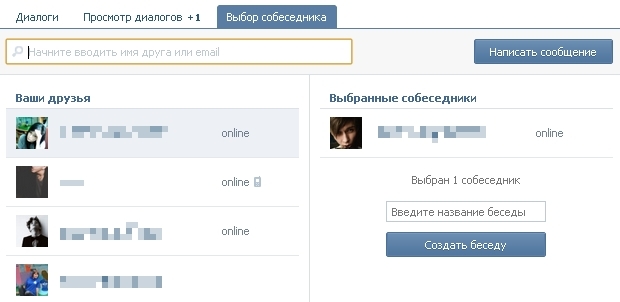
Часто задаваемые вопросы
Как найти созданную беседу в ВК?
Чтобы найти беседу в списке диалогов, Вам необходимо осуществить поиск в поисковой строке диалогам
Те же самые действия выполняются при поиске через мобильную версию и приложение.
Как найти созданную беседу в ВК в мобильной версии
В случае, если историю переписки была очищена, то поиск нужно сделать через браузерную строку. Для этого вводим в адресной строке http://vk.com/im?sel=c#, где # — номер беседы. Самой первой беседе ВК присвоил 1, последующие беседы идут по порядку. Методом подбора цифры, можно найти интересующая Вас беседу.
Как найти созданную беседу в ВК
Как удалить создателя беседы в вк?
Удалить создателя беседы нельзя
Как создать беседу вк с самим собой?
Создать беседу с собой можно. Это очень удобно в случае сохранения каких либо ссылок, постов и тд.
Порядок действий такой: зайти в друзья к одному из своих либо можно перейти сразу к диалогу, отправляем сообщение, оно приходим нам же.
Как создать беседу в ВК с самим собой
Как создать беседу в ВК с самим собой. Результат
Почему в вк сама создалась беседа?
В этом случае возможно 2 вариант причины случившегося. Либо это взлом, и нужно поменять пароль либо, если Вы не создатель беседы, то беседа могла создаться каким-то другим пользователем, настройки ВК этого не возбраняют.
Как создать беседу в контакте не с друзьями?
Если человека нет в друзьях, то ему можно просто скинуть ссылку на вступление в беседу. Ссылку можно найти, нажав на надпись под названием беседы, где указано количество участников.
Как создать беседу в контакте не с друзьями
Как создать беседу в контакте не с друзьями. Шаг 2
Как передать права создателя беседы вконтакте?
Передача прав ВК не запрещается. Для этого Вам нужно нажать кнопку в беседе на число участников, перейти в управление. Выйдет окно с параметрами, напротив каждого параметра можно внести человека, которого можно наделить определёнными функциями и правами.
Как передать права создателя беседы Вконтакте
Как передать права создателя беседы Вконтакте. Шаг 2
Чтобы наделить человека правами администратора, то в поиске участников беседы вводим нужную фамилию, справа есть стрелочка рядом с фамилией, кликаем, нам открывается небольшое окошко, именно в нем мы можем данного человека назначить администратором беседы.
Как передать права создателя беседы Вконтакте. Шаг 3
Как узнать создателя беседы в вк?
Кто создатель беседы можно увидеть, открыв информацию обо всех участниках беседы, справа будет надпись «создатель беседы».
Как узнать создателя беседы в ВК
Что может создатель беседы вк?
Создатель беседы может добавлять новых участников беседы, удалять их из переписки, наделять административными правами каких-либо участников беседы.
Можно ли узнать дату создания беседы в ВК?
Можно 2 способами. Либо с помощью колесика мыши, отмотать на самое первое сообщение – это и будет дата создания беседы. Либо поиск через календарь в беседе. Выбрать другой год более поздний. Если беседы пуста, значит позже, так можно попасть на первое сообщение.
Либо поиск через календарь в беседе. Выбрать другой год более поздний. Если беседы пуста, значит позже, так можно попасть на первое сообщение.
В этой статье я расписала Вам как создать беседу в ВК с разных устройств и ответила на перечень вопрос. Надеюсь, мои советы помогут Вам решить возникнувшую проблему.
Если вы не нашли ответа на свой вопрос — задайте его в комментариях, я обязательно отвечу.
Сообщения / Переписка / Беседы
Как переслать сообщение в вк на Андроид
Запустите приложение Вконтакте (см. приложение вк для windows 7). Перейдите в раздел «Сообщения» , и откройте нужный диалог. Теперь нажмите на сообщение, которое нужно переслать. Откроется дополнительное меню. В нем выберите пункт «Переслать» .
Запустите приложение Вконтакте (см. приложение вк для windows 7). Перейдите в раздел «Сообщения» , и откройте нужный диалог. Теперь нажмите на сообщение, которое нужно переслать. Откроется дополнительное меню. В нем выберите пункт «Переслать» .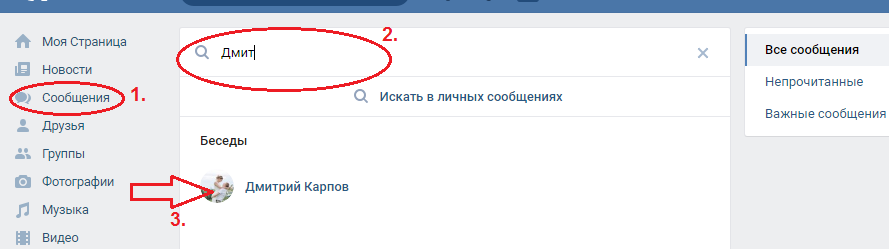
Вы будете перемещены на страницу диалогов. Зайдите в нужный.
Выбранное сообщение будет прикреплено. Допишите сопутствующий текст, и отправьте его.
2. В строке поиска пишем фамилию и находим себя.
Как написать самому себе в ВК
Переходим в раздел «Сообщения», в поиске вбиваем свою фамилию и кликаем по своей аватарке .
p, blockquote 7,0,0,0,0 —>
p, blockquote 8,0,0,0,0 —>
Откроется диалог с самим собой.
p, blockquote 9,0,0,0,0 —>
p, blockquote 10,1,0,0,0 —>
Туда можно добавлять анонимные заметки , скидывать ссылки на другие ресурсы и выполнять другие похожие действия .
p, blockquote 11,0,0,0,0 —>
p, blockquote 12,0,0,0,0 —>
- Вот такой полезный секрет Вконтакте. Используйте его в личных целях;
Если не получилось, то попробуйте написать себе через ссылку с Вашим id. Скопируйте ссылку и вставьте в адресную строку.
p, blockquote 13,0,0,0,0 —>
- http://vk.com/im?sel= ***
Вместо *** укажите свой id (как узнать id, например, 199358937). Затем перейдите по ссылке. Откроется диалог с Вами.
p, blockquote 14,0,0,0,0 —>
Чтобы в современном мире держать нос по ветру, часто приходится что-то записывать на бегу. Сохранить номер телефона, ссылку, адрес электронной почты нужно как раз тогда, когда под рукой нет карандаша.
Неважно, находитесь вы в мобильном приложении ВК или зашли на свою страничку через браузер.
- Нажмите на значок сообщений (в телефоне он находится внизу) — откроется чат.
- В строке поиска напишите свой никнейм.
- Выберите свою аватарку, коснувшись пальцем.
- Пишите — не стесняйтесь.
Чтобы не потерять, полезную информацию в соцсетях можно закрепить на стене или отправить другу. Несмотря на это, написать сообщение самому себе удобнее. Ведь пост на стене увидят и другие, а приятеля не хочется отвлекать попусту.
Мы посмотрели несколько способов, позволяющих написать себе сообщение в социальной сети ВК. Осуществляется с телефона и компьютера очень просто и быстро. Теперь пользователи смогут сохранять важные для них записи в свой диалог, а не на стену.
Как написать себе в ВК с телефона на Android или iOS
Поскольку на смартфонах для Андроид и iOS есть официальные клиенты Вконтакте, то и там возможно создать диалог с самим собой.
Официальное приложение Вконтакте
- Зайдите с официального клиента на свою страницу ВК.
- Нажимаем на сообщения.
- Щелкаем по значку поиска справа вверху (Android).
- В поиске вводим свое имя или фамилию.
- Если появился ваш профиль, жмём по результату.
- Пишем себе сообщение и отправляем.
- Диалог сразу появится.
Точно так же можно сделать на iOS.
Kate Mobile – сторонний клиент для отправки сообщений
Есть много пользователей, использующих приложение Kate Mobile.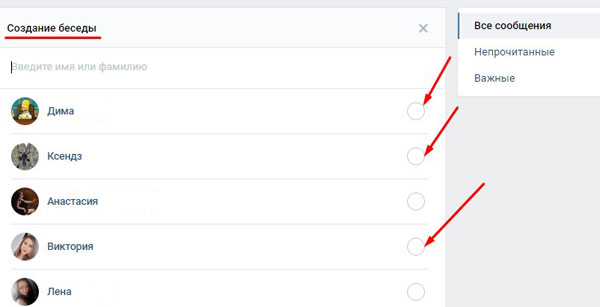 Наверняка, кто-то захочет узнать, как отправить с кейта сообщение самому себе. Вот действия, которые необходимо выполнить:
Наверняка, кто-то захочет узнать, как отправить с кейта сообщение самому себе. Вот действия, которые необходимо выполнить:
- Заходим в Kate Mobile и посещаем друзей какого-либо своего друга.
- Находим в списке себя и нажимаем справа на три точки.
- Выбираем опцию «Написать сообщение».
- Открывается диалог с вами, где осталось написать пару слов.
- Диалог с самим собой готов.
Для тех, кто использует клиент «Вконтакте Amberfog», к сожалению, написать себе сообщение нельзя. Но всегда можно создать диалог с собой в другом клиенте или с компьютера.
VTosters – поможет отправлять сообщения самой себе в ВК
Приложение VTosters – это модифицированный клиент официального Вконтакте. Конечно, сторонних клиентов подобного типа очень много, но они расширяют возможности стокового софта.
В данном приложении рассмотрим, как отправить себе сообщение в ВК с телефона. Способ такой же, как и в предыдущих методах, но интерфейс VTosters может слегка отличаться у некоторых пользователей, а значит нужно упомянуть в статье и этот клиент.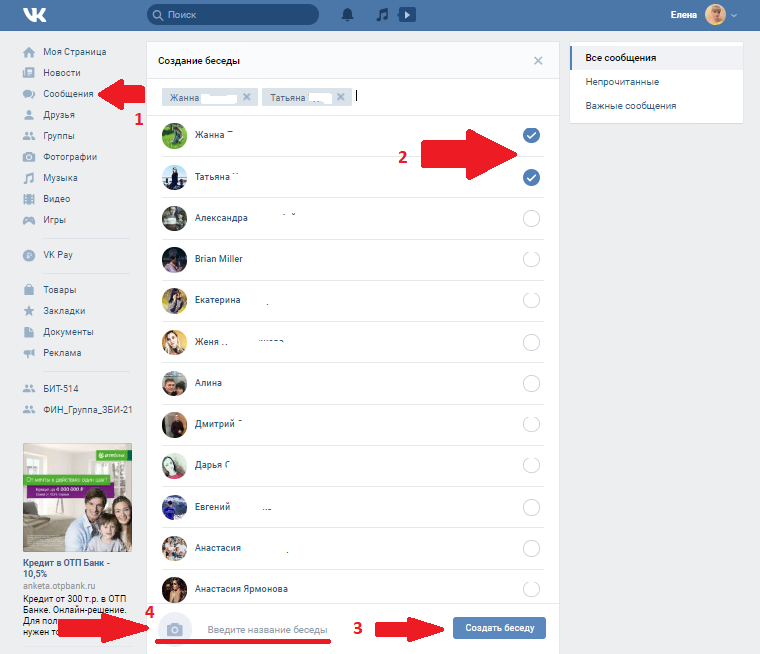
- Открываем VTosters и переходим в раздел с диалогами.
- Справа вверху нажимаем на значок поиска.
- В поле ввода вводим имя и фамилию своего профиля.
- В результате поиска выбираем свой профиль, отправляем себе любое сообщение, чтобы оно появилось в списке диалогов.
Вот и весь секрет. В большинстве приложений можно сделать точно так же. Официально этот способ разрешен Вконтакте.
Теперь вы знаете, как переслать сообщение через мобильное устройство. Если у вас, что-то не получается, то вы можете попробовать сделать это с вашего браузера, зайдя в социальную сеть Вконтакте.
Как переслать сообщение в ВК?
Содержание статьи (навигация)
В социальной сети Вконтакте есть возможность общаться со своими друзьями, родными, одногруппниками и конечно же, коллегами. Для того чтобы делиться своими мыслями и идеями можно создать беседу, где все ваши близкие будут общаться с вами. Но если у вас нет на это времени, то благодаря одной функции можно пересылать сообщения кому-угодно. В сегодняшней статье мы поговорим о том, как переслать сообщение в ВК.
В сегодняшней статье мы поговорим о том, как переслать сообщение в ВК.
Как переслать сообщение через компьютер?
Если вы не знаете, как переслать сообщение в ВК другому человеку, то в этой части статьи мы как раз поговорим на эту тему и подробно опишем все необходимые действия. Если вы готовы, то тогда приступаем!
После этого текст будет прикреплён к пустому диалогу, чтобы сообщение отправилось нажмите на «Отправить». Теперь вы знаете, как переслать сообщение в ВК сразу нескольким людям.
Как переслать сообщение через мобильное устройство?
Если у вас нет возможности отправить текст с компьютера или же, вам легче сделать это со смартфона, то в таком случае, вам необходимо выполнить пару легких действий.
Теперь вы знаете, как переслать сообщение через мобильное устройство. Если у вас, что-то не получается, то вы можете попробовать сделать это с вашего браузера, зайдя в социальную сеть Вконтакте.
Как написать человеку сообщение, если не получается?
Социальная сеть Вконтакте – огромна, более того, в ней есть много возможностей, которые позволяют пользователям делать все, что им хочется. Точнее, наверняка, вы видели такие страницы, где нет возможности написать человеку сообщение. Почему так вышло и что с этим делать?
Точнее, наверняка, вы видели такие страницы, где нет возможности написать человеку сообщение. Почему так вышло и что с этим делать?
Если в течение дня или более, данный пользователь не принимает вашей заявки, то это означает, что он не хочет никого к себе добавлять, и чтобы вы не делали, он не примет вашу заявку.
Теперь вы знаете, как переслать сообщение в ВК не только одному другу, но и нескольким друзьям. Как видите, в этом нет ничего сложного. Надеемся, что наша статья помогла ответить на все ваши вопросы. Удачи и всего хорошего!
Мобильная версия вконтакте [m.vk.com] доступна для скачивания как на [Android] так и для [iOS]. Переслать сообщения при помощи мобильной версии, возможно, точно так же как и в обычной веб-версии, единственны отличием является, лишь тот факт, что делается это при помощи сенсорных прикосновений.
Как переслать простое сообщение вконтакте — инструкция
Начнём с того, что вам нужно авторизоваться в своём аккаунте вконтакте, после чего выбрать пункт левого меню [Мои сообщения] и осуществить клик по разделу.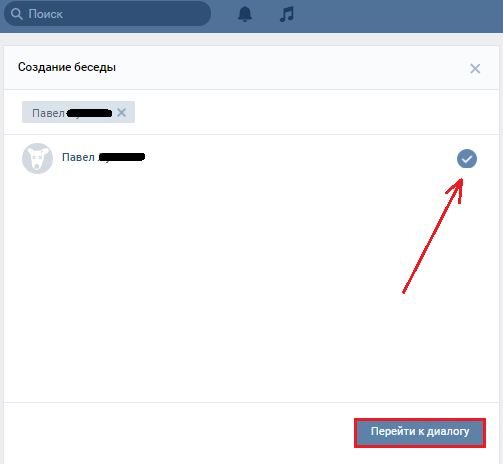 Эта команда, вызовет страницу с вашими диалоговыми окнами.
Эта команда, вызовет страницу с вашими диалоговыми окнами.
Затем вам нужно выбрать, пользователя вконтакте, сообщение которого вы хотите переслать. Для этого осуществляем клик по окну с диалогом, нужного вам оппонента, не путаем с активной ссылкой именем и фамилией. После успешного клика, вас перенаправит на страницу [Просмотр диалогов] с вашими сообщениями, того пользователя которого вы выбрали. Теперь вы находитесь, в нескольких шагах от непосредственного действия, как переслать сообщение вконтакте.
Теперь когда вы выделили нужное вам текстовое сообщение, приступим к его пересылке. Давайте, для начала разберёмся с активными кнопками, которые появились в верхней части, страницы с вашими сообщениями. Как видно на изображении, в левой части строки появилась надпись [Выделено 5 сообщений], а в правой части мы видим;
И наконец последняя кнопка [Переслать..] — это и есть ответ на самый главный вопрос нашей публикации, как переслать сообщение вконтакте, именно она и выполняет эту функцию.
Давайте перейдём к кульминации, вы выделили нужное вам количество сообщения, внутри страницы [Просмотр диалогов], и теперь нажимаете кнопку [Переслать..]. После этой команды, вас перенаправит обратно на вкладку [Диалоги], суть этой функции заключается в выборе пользователя, социальной сети вконтакте, для последующей передачи ему, сообщений, которые вы выбрали.
Надеемся что в этой подробной инструкции, о том как переслать сообщения вконтакте, вы найдёте конкретный и подробный ответ.
Как переслать прикреплённый файл в сообщении вконтакте
Как переслать сообщение в мобильной версии вконтакте?
Мобильная версия вконтакте [m.vk.com] доступна для скачивания как на [Android] так и для [iOS]. Переслать сообщения при помощи мобильной версии, возможно, точно так же как и в обычной веб-версии, единственны отличием является, лишь тот факт, что делается это при помощи сенсорных прикосновений.
Переслать сообщение вконтакте на iPhone
При нажатии на, активное поле [Ещё], вам откроются дополнительные поля — это, вверху экрана с левой стороны [Очистить], а с правой [Отменить], низ экрана [Удалить] и [Переслать].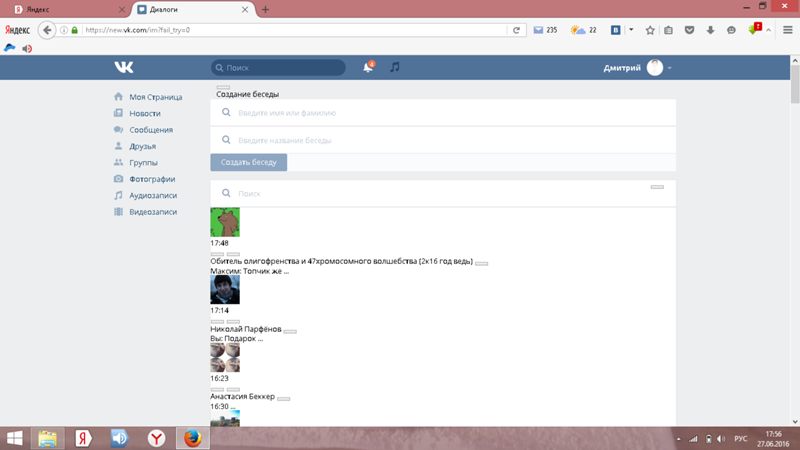
Теперь при помощи специальных, круглых окошек, вы выделяете нужные вам сообщения, и делаете сенсорный клик, по активному полю [Переслать], затем вам выпадет список ваших друзей, из которого вы выберите нужного, получателя пересылаемого сообщения и нажимаете [Отправить]
Переслать сообщение вконтакте на Android
Возможность пересылки сообщений в мобильном приложении вконтакте на Android, аналогична выше описанной инструкции для [iPhone], но с незначительным отличием. Оно выражено лишь в функции активного поля пересылки сообщения, вы точно также зажимаете сообщения, потом выбираете нужные вам диалоги, и при помощи иконки [Стрелка], осуществляете команду [Переслать].
Стань популярнее в Instagram. Закажи лайки и подписчиков.
Оформить заказ можно по ссылке.
.
Выберите чат, в который вы хотите переслать сообщение или медиафайл. Нажмите Отправить
Чтобы поделиться медиафайлами, документами, местоположением, контактами и ссылками на комнаты Messenger:
Примечание.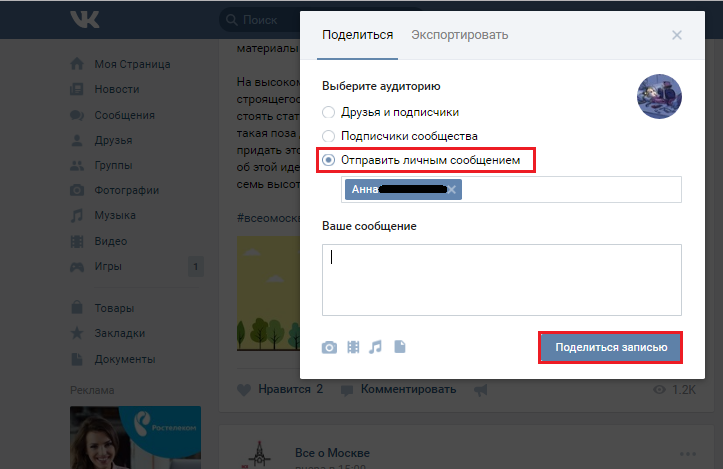 Максимально допустимый размер файла составляет 100 МБ. Через WhatsApp можно отправлять документы, сохранённые в памяти вашего телефона. Вы также можете выбрать WhatsApp, когда пересылаете документ из приложений по управлению документами. После загрузки документ автоматически сохранится в папке WhatsApp Documents: WhatsApp/Media/WhatsApp Documents . Для доступа к данной папке вам необходим файловый менеджер.
Максимально допустимый размер файла составляет 100 МБ. Через WhatsApp можно отправлять документы, сохранённые в памяти вашего телефона. Вы также можете выбрать WhatsApp, когда пересылаете документ из приложений по управлению документами. После загрузки документ автоматически сохранится в папке WhatsApp Documents: WhatsApp/Media/WhatsApp Documents . Для доступа к данной папке вам необходим файловый менеджер.
Чтобы переслать медиафайлы, документы, местоположения или контакты:
- Откройте индивидуальный или групповой чат.
- Нажмите и удерживайте сообщение, которое вы хотите переслать. Вы можете выбрать несколько сообщений.
- Нажмите Переслать
.
Когда вы пересылаете медиафайлы, документы, местоположения или контакты, вам не требуется загружать их повторно. Все пересылаемые сообщения, автором которых вы не являетесь, получат в чате пометку Пересланное сообщение.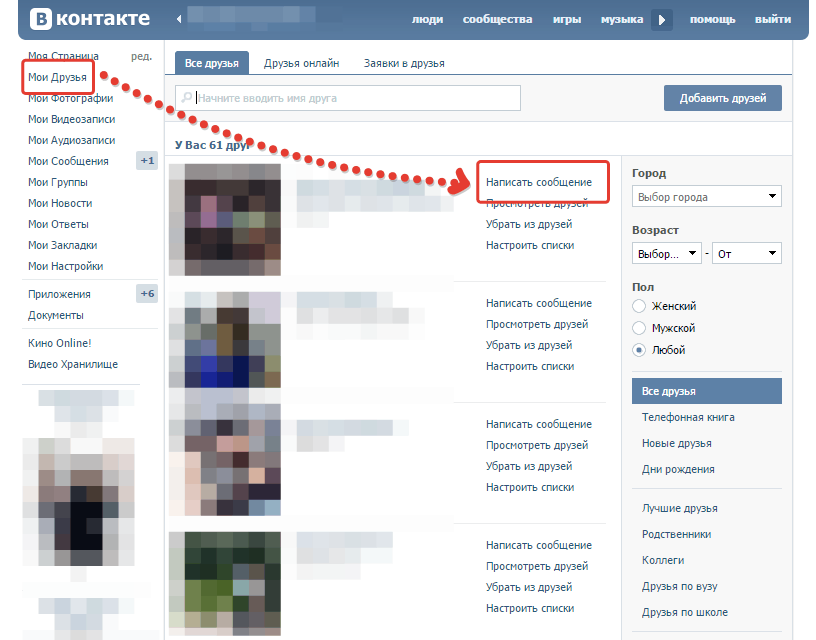
Примечание. Подписи не будут отправлены вместе с медиафайлами. Вы не сможете пересылать сообщения в списки рассылки.
- Прошло более суток (24 часов) с момента, как ты его отправил. По истечении этого времени редактировать сообщение уже нельзя.
- Ты пытаешься изменить сообщение в старой версии мобильного приложения на телефоне, а там такой возможности еще не было. Обнови приложение или зайди в свой ВК через мобильную или полную версию сайта.
Узнает ли человек, что сообщение отредактировано?
Рядом с сообщением появится пометка (ред.) — то есть «редактировано». Она как раз и нужна для того, чтобы получатель понял, что сообщение было изменено. Пометку (ред.) никак не убрать:
Кроме того, если человек включил себе функцию уведомлений о новых сообщениях по электронной почте, то первый вариант сообщения он все равно увидит, если зайдет в почту.
Сразу обратим ваше внимание на тот факт, что вы можете пересылать не только текстовые сообщение, но и:
Иногда возникает необходимость в пересылке сообщения.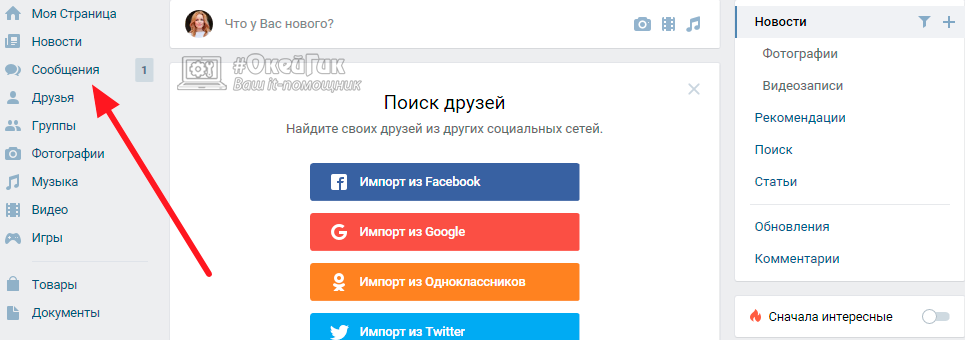 Представьте, что вам пришло сообщение от одного абонента, информацию из которого вы хотите направить другому абоненту. Не переписывать же сообщение заново, особенно если оно объемное? Куда проще его переслать. К счастью, Viber позволяет это сделать.
Представьте, что вам пришло сообщение от одного абонента, информацию из которого вы хотите направить другому абоненту. Не переписывать же сообщение заново, особенно если оно объемное? Куда проще его переслать. К счастью, Viber позволяет это сделать.
Сразу обратим ваше внимание на тот факт, что вы можете пересылать не только текстовые сообщение, но и:
- Фотографии.
- Видеофайлы.
- Смайлики.
- Стикеры.
- Прочий контент.
При этом способ пересылки не меняется — инструкция одна. Запоминайте, все очень просто.
Откройте раздел «Чаты» и найдите здесь чат, из которого хотите переслать сообщение. Нажмите на этот чат.
Выберите сообщение для пересылки и нажмите на него. Удерживайте палец, пока не появится меню.
В меню нажмите на пункт меню «Переадресовать через Viber».
Далее вам будет предложено выбрать контакт, которому необходимо переслать сообщение. На первой вкладке вы увидите список чатов, во второй — контакты, а в третьей — группы. Если пользователь, которому вы пересылаете сообщение, есть в чатах, просто нажмите на его имя. То же самое можно проделать с контактом — роли не играет.
Если пользователь, которому вы пересылаете сообщение, есть в чатах, просто нажмите на его имя. То же самое можно проделать с контактом — роли не играет.
Сообщение отправлено. И даже доставлено.
Пользователь получить соответствующее уведомление.
Иногда мы можем в сердцах покинуть диалог, в который нас добавили, но со временем осознать, насколько скоропалительно и сомнительно было это решение. К счастью, всегда есть способ добавиться обратно, даже если вы удалили переписку и больше не видите её у себя.
Возвращаемся в беседу
Иногда мы можем в сердцах покинуть диалог, в который нас добавили, но со временем осознать, насколько скоропалительно и сомнительно было это решение. К счастью, всегда есть способ добавиться обратно, даже если вы удалили переписку и больше не видите её у себя.
Но начнём с простого случая — если вы просто вышли из беседы. Для этого нужно зайти в неё, нажать «Действия» и в выпадающем меню найти пункт «Вернуться в беседу».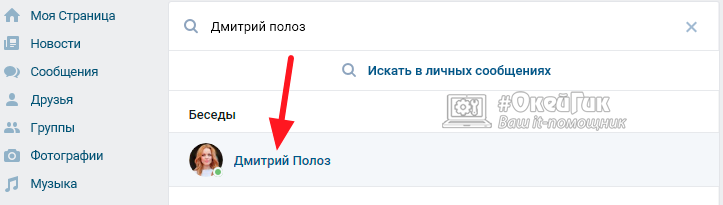 Только и всего.
Только и всего.
Если же вы успели удалить переписку, то даже в этом случае можно вернуться, но придётся её сначала найти. Для этого нужно вставить в адресную строку ссылку http://vk.com/im?sel=c1, где цифра в конце — номер беседы. Чтобы узнать, какой номер у нужной вам беседы, придётся подбирать её вручную методом проб и ошибок.
Cодержание
Поделиться с друзьями:
Твитнуть
Поделиться
Поделиться
Отправить
Класснуть
Adblock
detector
Как писать диалоги — Справочник писателя
Основная проблема
Диалоги — это одно из самых проблемных мест в рукописях начинающих писателей.
Наиболее распространенный тип ошибок — избыточность: ненужная атрибуция, ненужные реплики, ненужные украшательства.
В диалогах особенно важно соблюдать принцип “краткость — сестра таланта”: несколько лишних слов могут сделать разговор героев вялым или смехотворно вычурным.
Затянутость
Непрерывный диалог не должен быть слишком длинным, иначе это замедляет динамику произведения.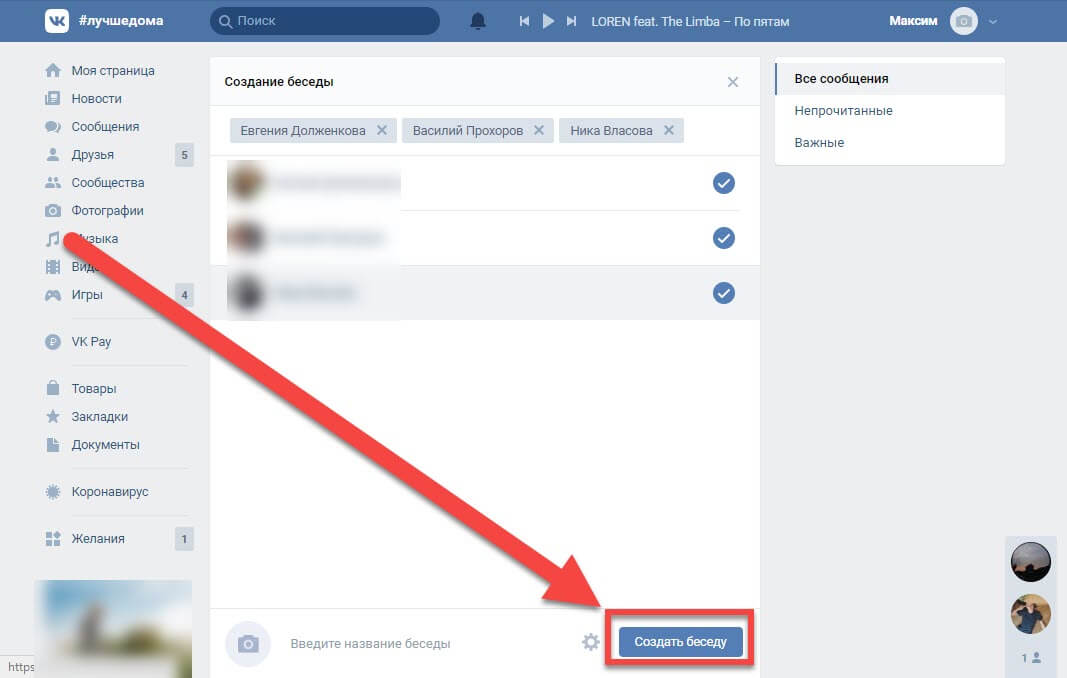 Разговор героев подразумевает реальное течение времени, тогда как в целом сюжет развивается намного быстрее. Если продолжительный диалог все же необходим, то его следует разбавлять — например, описанием действий, эмоций героя и т.п.
Разговор героев подразумевает реальное течение времени, тогда как в целом сюжет развивается намного быстрее. Если продолжительный диалог все же необходим, то его следует разбавлять — например, описанием действий, эмоций героя и т.п.
Бессодержательность
Не засоряйте диалог фразами, не несущими полезной информации.
Девушки попрощались:
— Приходите к нам в гости!
— До свидания!
— Всего хорошего!
— Очень рада была вас видеть!
— Непременно придем. В прошлый раз нам очень у вас понравилось.
— Ну, право же, не стоит. Ну что ж, прощайте!
Можно было бы ограничиться одной фразой: «Девушки попрощались».
Аналогичная проблема — повторы одной и той же мысли:
— Неужели так и сказала: уходи?
— Да, именно так.
— Я не могу поверить.
— Клянусь! Я тебе передал все слово в слово. Так и сказала: уходи.
— Я не верю. Ты, верно, что-то перепутал.
Исключения из этого правила, разумеется, могут быть, но все же следует помнить, что пустой диалог — это скучно, а скучное читатель пропускает.
Неестественность
Диалог должен звучать естественно. Не стоит употреблять в разговоре сложносочиненные предложения на пять строк или выражения, которые не используются в живой речи.
— Тебе нужно регулярно поливать ростки, потому что иначе им неоткуда будет взять влагу, столь необходимую для их питания и полноценного развития.
Так не говорят. Предложение лучше перефразировать:
— Не забывай поливать ростки, а то они засохнут.
Исключение из этого правила: герой нарочно пытается говорить по-книжному, и видно, что это не стилистическая ошибка, а авторская задумка.
Устаревшие выражения
Автор в детстве зачитывался Дюма, и у него в подкорке засело, что так можно и нужно писать:
— Тысяча чертей! — воскликнул офис-менеджер, выключая компьютер. — Ах, будь я проклят, если я не отомщу этим канальям!
При этом автору в голову не приходит, что слова “тысяча чертей”, “будь я проклят” и “каналья” не используются в разговорной речи уже лет сто.
Чтобы проверить диалог на естественность звучания, читайте его вслух. Лишние слова будут резать ухо.
Несоответствие диалога ситуации или характеру героев
В романах новичков сплошь и рядом встречаются сцены, в которых злодеи в пылу битвы беседуют с героями о Добре и Зле — длинными предложениями с деепричастными оборотами.
Если вы думаете, что это нормально, попробуйте в течение пяти минут колотить подушку и одновременно пересказывать сказку о Колобке.
Получилось нечто связное? Снимаю шляпу.
Бегун сразу после марафона не может давать пространные интервью, пожарник в пылающем здании не станет просить: “Будьте любезны, Василий Иванович, подайте мне брандспойт!”
Перебор с атрибуцией
По возможности убирайте авторские комментарии в диалогах: “сказал он”, “произнесла она” и т.п.
Иван взглянул в лицо Маше.
— Какая ты все-таки молодец, — сказал он.
— Если бы не ты, у меня бы ничего не получилось, — отозвалась она.
— Да брось, не стоит, — проговорил Иван.
Убираем “сказал он”, “отозвалась она”, “проговорил Иван” — и смысл не теряется. Читателю абсолютно понятно, кто что произнес.
Лишние наречия и прочие уточнения
— Это нечестно! — всхлипнула девочка плаксиво.
В данном случае наречие дублирует смысл глагола. Слова “всхлипнула” вполне достаточно.
Еще хуже смотрятся штампы.
— Сейчас я с тобой расправлюсь! — зловеще ухмыльнулся Император.
— Умоляю, отпустите меня! — душераздирающе закричала девушка, заламывая руки.
Однотипная атрибуция
— Я пошла в магазин, — сказала Маша.
— Не забудь купить сушек, — сказала бабушка, отсчитав ей деньги.
— А мне конфет! — сказал папа из-за двери.
Не стоит раз за разом повторять одинаковые атрибутивные глаголы, иначе внимание читателя зафиксируется именно на этих словах. Если вам сложно подобрать атрибутивный глагол, вставьте фразу, которая будет описывать действие героя, а потом — его реплику.
— Я пошла в магазин, — сказала Маша.
Бабушка отсчитала ей деньги.
— Не забудь купить сушек.
— А мне конфет! — послышался папин голос из-за двери.
Говорящие глаголы и ярлыки
По возможности старайтесь не снабжать реплики героев излишне говорящими атрибутивными глаголами. Эмоции должны передаваться самой сутью сцены, а не приклеенными ярлыками.
Пример таких «накачанных стероидами» атрибутивных глаголов приводит Стивен Кинг в пособии «Как писать книги»:
— Брось пушку, Аттерсон! — проскрежетал Джекил.
— Целуй меня, целуй! — задохнулась Шайна.
— Ты меня дразнишь! — отдернулся Билл.
Не следует также постоянно напоминать читателю: вот этот персонаж — негодяй, а вот этот — прекрасный принц. Когда негодяи “злорадно скалятся”, а принцы “презрительно поднимают брови” — это верный признак того, что автор писал, “надменно игнорируя здравый смысл”. Характеризовать героя должны его слова и поступки.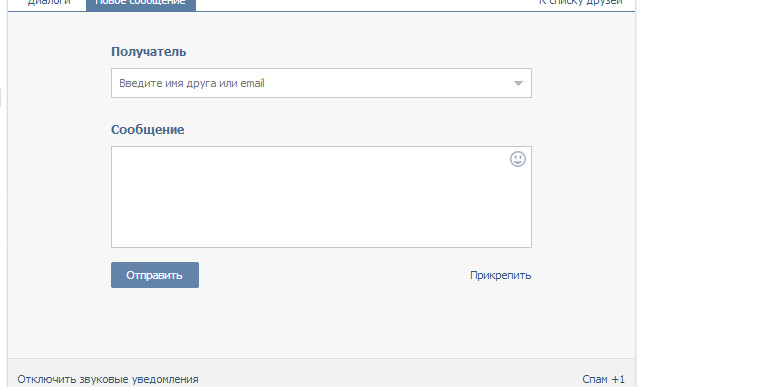
Длинный диалог из коротких предложений
— Ты куда?
— В деревню.
— А что там?
— Ничего.
— А зачем?
— Надоело.
— Почему?
— Ты не поймешь.
Подобный диалог выключает образное мышление. Читатель начинает видеть не мысленную картинку, а буквы. Если односложное перекидывание словами абсолютно необходимо по сюжету, то его надо разбавлять описаниями.
Акцент и искажение речи
С передачей акцента и искажениями речи надо быть очень аккуратным. Если у читателя может хоть на миг возникнуть затруднение в прочтении фраз типа «’eволюция — это п’ек’асно», то лучше просто упомянуть, что герой картавит.
Употребление имени в диалоге
— Здравствуй, Маша!
— Здравствуй, Петя! Как я рада тебя видеть!
Что неправильно? Во время разговора мы редко называем людей по имени, особенно если рядом никого нет. Поэтому данный диалог звучит фальшиво.
Пересказ чужих слов
— Я встретил Машу.
Она сказала: «Петя, почему ты не заходишь ко мне в гости?» — «Потому что мне некогда», — ответил я.
Старайтесь избегать прямой речи в прямой речи или передавайте чужие слова так, как они звучат в обыденном разговоре.
— Сегодня Машу встретил. Она спросила, куда я пропал, а я соврал, что у меня нет времени.
Пересказ того, что герои и так знают
Часто начинающие авторы пытаются ввести читателя в курс дела с помощью диалога. И вот два эльфа заходят в таверну и пересказывают друг другу историю Срединного королевства:
— Ты же знаешь, пару лет назад орки напали на наши северные границы и сожгли пять городов. И тогда король Сигизмунд Пятнадцатый выделил триста тысяч воинов на боевых драконах…
— Да, эта битва недаром вошла в летописи. Помнишь, как они захватили Волшебный Камень Всезнания?
— Конечно, помню.
Некорректное использование иностранных выражений
Иностранцы в романах новичков нередко говорят на своем родном языке с дикими ошибками.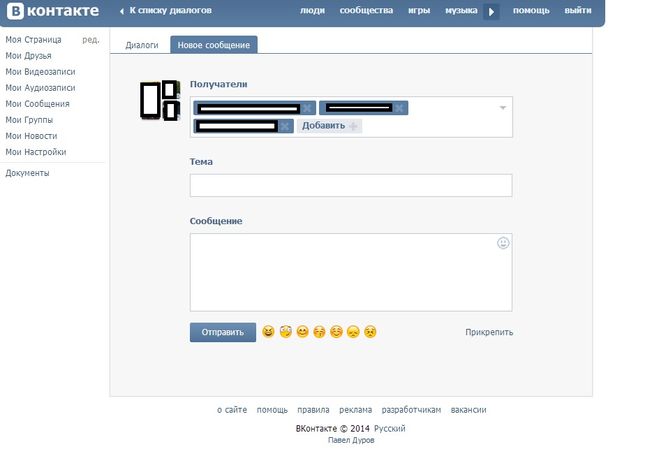 Если вы не уверены, как правильно пишется фраза, проконсультируйтесь у профессионального переводчика или у носителя языка.
Если вы не уверены, как правильно пишется фраза, проконсультируйтесь у профессионального переводчика или у носителя языка.
Перебор со сленгом и матом
Если ваш герой “ботает” исключительно “по фене”, читатель может его “не догнать”.
Мат в литературе допустим только в малых дозах и только к месту. Исключения — “авангардные” романы, выходящие тиражом в 500 экземпляров.
Помним, что никто нас не осудит за отсутствие ненормативной лексики, а вот растерять читателей из-за обилия мата вполне возможно.
Какими свойствами должен обладать хорошо прописанный диалог?
1. Он должен быть абсолютно необходим, то есть без него невозможно развитие сюжета или раскрытие личности того или иного героя. Пример — разговор Чичикова и Ноздрева (Н. Гоголь. «Мертвые души»).
2. Каждый из героев должен разговаривать на своем собственном языке. Его надо наделить любимыми словечками, заранее продумать, как он будет строить фразы, каков у него лексический запас, какой уровень грамотности и т. п. Этот прием позволит не только проговорить нужную по сюжету информацию, но и создать достоверный образ.
п. Этот прием позволит не только проговорить нужную по сюжету информацию, но и создать достоверный образ.
— Нимфа, туды ее в качель, разве товар дает? — смутно молвил гробовой мастер. — Разве ж она может покупателя удовлетворить? Гроб — он одного лесу сколько требует…
— Чего? — спросил Ипполит Матвеевич.— Да вот “Нимфа”… Их три семейства с одной торговлишки живут. Уже у них и матерьял не тот, и отделка похуже, и кисть жидкая, туды ее в качель. А я — фирма старая. Основан в тысяча девятьсот седьмом году. У меня гроб — огурчик, отборный, любительский…
И. Ильф и Е. Петров. “Двенадцать стульев”
При этом следует помнить, что герои не могут вести себя со всеми одинаково и разговаривать в одной манере и с королевой, и с портовым грузчиком.
3. Герои не должны беседовать в вакууме. Создайте вокруг них живой мир — с запахами, звуками, обстановкой, погодой, освещением и т.п.
Вечер в конце июня. Со стола на террасе еще не убран самовар.
Хозяйка чистит на варенье ягоды. Друг мужа, приехавший на дачу в гости на несколько дней, курит и смотрит на ее обнаженные до локтей холеные круглые руки. (Знаток и собиратель древних русских икон, изящный и сухой сложением человек с небольшими подстриженными усами, с живым взглядом, одетый как для тенниса.) Смотрит и говорит:— Кума, можно поцеловать руку? Не могу спокойно смотреть.
— Руки в соку, — подставляет блестящий локоть.
Чуть коснувшись его губами, говорит с запинкой:
— Кума…
— Что, кум?
— Знаете, какая история: у одного человека сердце ушло из рук, и он сказал уму: прощай!
— Как это сердце ушло из рук?
— Это из Саади, кума. Был такой персидский поэт.И. Бунин. “Кума”
4. Пусть герои не только говорят, но и жестикулируют, передвигаются, гримасничают и т.п.
— Ай-яй-яй! — воскликнул артист, — да неужели ж они думали, что это настоящие бумажки? Я не допускаю мысли, чтобы они это сделали сознательно.
Буфетчик как-то криво и тоскливо оглянулся, но ничего не сказал.
— Неужели мошенники? — тревожно спросил у гостя маг, — неужели среди москвичей есть мошенники?
В ответ буфетчик так горько улыбнулся, что отпали все сомнения: да, среди москвичей есть мошенники.М. Булгаков. “Мастер и Маргарита”
5. Следите за тем, чтобы речь героев соответствовала месту, времени, настроению и индивидуальным особенностям героев. Если человек проснулся с похмелья, он вряд ли сможет шутить с девушками; если зэку-лесорубу упала на ногу кувалда, он не воскликнет: “Ай, как больно!”
6. Длина предложений в диалогах должна соотноситься со скоростью развития событий. В кризисных ситуациях человек говорит кратко; дома у камина может позволить себе цветистые обороты и поэтические сравнения.
общий, приватный или с самим собой
Расскажем, как в Телеграмме создать чат на телефоне и компьютере – если вы хотите начать общаться, наш обзор для вас! Поговорим о том, как делать групповую и секретную беседу, рассмотрим способы создания диалога с самим собой. Через несколько минут вы сможете перейти к комфортной переписке с коллегами и друзьями!
Через несколько минут вы сможете перейти к комфортной переписке с коллегами и друзьями!
Групповой
Если вы хотите общаться с несколькими пользователями одновременно, советуем создать общий чат в Телеграмме! Вы сможете делиться сообщениями, данными и файлами с определенным кругом лиц.
Давайте перейдем к алгоритмам – сначала рассмотрим, как обстоит дело в мобильной версии. Обратите внимание, есть некоторые различия в операционных системах!
На Айфоне создать группу можно так:
- Откройте приложение Телеграмм;
- Перейдите на вкладку «Чаты»;
- Найдите иконку с карандашиком в верхнем правом углу;
- Выберите строку «Создание группы»;
- Отметьте нужных пользователей и щелкните «Далее» в верхнем правом углу;
- Придумайте название, при необходимости загрузите фото;
- Щелкните иконку «Создать».
Теперь попробуем создать беседу в Телеге на Андроиде:
- Откройте программу Телеграмм и щелкните на три полоски слева;
- Выберите в меню пункт «Создание группы»;
- Отметьте пользователей, которые войдут в беседу и кликните по значку «Далее»;
- Придумайте имя чата и загрузите фотографию;
- Приступайте к общению!
Для Андроида существует альтернативный вариант:
- Войдите в мессенджер;
- На вкладке с беседами ищите кнопку в виде карандашика в нижнем правом углу;
- Выбирайте раздел меню «Группа»;
- Отмечайте собеседников в списке или вводите их имена в строку поиска;
- Задавайте название и загружайте изображение.
 Готово!
Готово!
С мобильной версией разобрались! Переходим к следующей инструкции: как в Телеграмме создать групповой чат на компьютере.
- Откройте программу на ПК;
- Кликните на три полоски в верхнем левом углу;
- В появившемся меню ищите пункт «Создать группу»;
- Задайте название и загрузите фото при желании;
- Нажимайте и выбирайте собеседников из списка, также имена можно ввести в поисковую строку;
- Кликайте на иконку «Готово» и начинайте переписываться.
Мы научили вас тому, как создать чат в Телеграмме и приглашать других людей к общению! Попробуем сделать приватную беседу на смартфоне и ПК?
Не открывается сайт https t me? Читайте как обойти блокировку в соответствующей статье, просто кликайте по ссылке!
Секретный
Если вы хотите обезопасить информацию в беседе, вам необходимо создать приватный чат в Телеграмме! Вы сможете воспользоваться уникальными алгоритмами мессенджера:
- Данные будут зашифрованы;
- Информация надежно защищена от копирования;
- Все сообщения можно поставить на автоматическое удаление.

Заинтересовались? Давайте попробуем сделать чат в Телеграмме закрытым, секретным – начинаем с инструкции для владельцев яблочной операционной системы:
- Войдите в программу и нажмите на иконку планшета с карандашиком в верхнем правом углу;
- Выберите раздел «Секретный»;
- Найдите нужного собеседника – беседа откроется автоматически.
А теперь обсудим, как в Телеграмме сделать чат секретным для пользователей Андроида:
- Откройте программу и щелкните по карандашику в нижнем правом углу экрана;
- Выберите пункт меню «Секретный»;
- Ищите необходимого собеседника в списке или через поиск – беседа запустится автоматически.
Есть и альтернативный третий вариант, который подходит для Андроида и Айфона:
- Откройте приложение;
- Найдите пользователя в списке контактов или в перечне бесед;
- Откройте диалог и жмите на имя собеседника в верхней части экрана;
- В открывшемся меню появится значок «Создать секретный диалог».

Отметим, что создать секретный диалог на компьютере нельзя. Ограничение связано с тем, что получить доступ к ПК может любой пользователь, что противоречит основному правилу работы подобных бесед в Телеграмме.
Переходим к заключительной части нашего диалога – попробуем разобраться, как создать чат с самим собой в Телеграм. О том, как в Телеграмме скрыть чат.
С самим собой
Мессенджер поддерживает интересную опцию – вы можете писать сообщения, а также пересылать их в «Избранное». Этот раздел создан специально для сбора и хранения важной, нужной и интересной информации!
На телефоне необходимо сделать следующее:
- В меню выберите раздел «Избранное»;
- Создайте сообщение и отправьте его!
Любите десктопную версию? Тогда читайте, как начать чат в Телеграмме с самим собой на компьютере!
- Войдите в программу;
- Найдите поисковую строку слева наверху;
- Впишите название «Избранное»;
- Откроется нужный диалог – начинайте набирать текст, прикрепите документ или картинку.

Мы подробно рассказали о том, как создать чат в Телеграм – пользуйтесь нашими инструкциями, чтобы разнообразить повседневное общение. Теперь вы сможете сохранять интересные данные, вести частные беседы и делиться информацией с множеством пользователей разом!
Как написать самому себе в ВК 2021
ВКонтакте – это самая популярная социальная сеть, используемая на территории СНГ. В основном ей пользуется молодежь, но также не обходит стороной и взрослое население. Основной функцией является удобный мессенджер, способный создавать диалоги между пользователями, конференции, включающие в себя несколько пользователей для переписки.
Кроме того, ВКонтакте разрешает писать любые сообщения самому себе. Это очень удобно в тех случаях, когда нужно быстро сохранить какой-то файл, изображение, видеофайл и прочие документы. Обо всем этом мы как раз и поговорим в сегодняшней статье, а именно разберемся как отправить самому себе сообщение в ВК на различных устройствах.
Как написать себе в ВК сообщение и отправить в диалог
Данный метод является самым простым, но при условии, что вы зайдете с настольной версии социальной сети. Хотя, ниже вы найдете способ написания себе сообщения и со смартфона.
- Зайдите на свою страничку с компьютера и перейдите в личные сообщения.
- Вверху будет поле поиска, куда вводим свою имя и фамилию.
- Появится результат с вашей страничкой, нажмите на него.
- Откроется пустой диалог, куда можно написать для начала одно сообщение, чтобы он впоследствии оказался рядом с другими диалогами в личных сообщениях.
- Готово. Теперь можно отправлять себе публикации из ВК.
Найдите себя в друзьях и отправьте сообщение Вконтакте
У любого человека есть хоть один друг в ВК. Зайдите к нему на страничку и поищите себя в списке. Ниже профиля будет ссылка «Написать сообщение».
Высветится окошко с полем для ввода сообщений. Напишем что-нибудь и отправим. Диалог сразу появится.
Для чего может понадобиться писать самому себе сообщение
Кроме того, что вы можете оставлять себе в социальной сети разнообразные напоминания о делах или сохранять какую-то важную информацию, отправка сообщений самому себе может включать также фотографии или видеозаписи, которые у вас пока нет времени сохранить или скачать на свое устройство.
Также вы можете не просто присылать себе текстовые сообщения, а прикреплять разнообразные документы, с которыми впоследствии можно будет поработать.
Вариантов огромное количество, поэтому попробуйте использовать описанный способ чаще, это действительно очень удобно!
Написать ВК сообщение самому себе с помощью ID
В адресной строке браузера на главной страничке вашего профиля вы увидите свой ID, но он может и отличаться, если вы самостоятельно не меняли его. Но текстовый вариант ID не подойдет, только в виде цифр.
Если у вас не числа, а слова, то перейдите в настройки Вконтакте и в разделе «Общие» найдите подраздел «Адрес страницы». Если там числа, то скопируйте только их, а если другое, то нажмите рядом по ссылку «Изменить». Ниже появится строчка «Номер страницы». Его и копируем.
Если там числа, то скопируйте только их, а если другое, то нажмите рядом по ссылку «Изменить». Ниже появится строчка «Номер страницы». Его и копируем.
Далее вставляем в адресную строку что-то типа этого, заменив последний фрагмент текста:
https://vk.com/im?sel=ID_вашей_страницы
Нажимаем Enter, чтобы открылся диалог с вами.
Как написать самому себе с компьютера
Способ 1: через сообщения
1. Переходим во вкладку «Сообщения».
2. В поле поиска по диалогам пишем имя и фамилию из своего профиля и кликаем по иконке профиля.
3. Откроется меню диалога. Печатаем сообщение в нижнем поле и нажимаем на кнопку отправки или Enter на клавиатуре.
Для проверки я написал сам себе – посмотрите, что получилось.
Помимо сообщений, вы также можете отправить себе и другие данные:
- Фотографии
- Видео и аудиозаписи
- Голосовые сообщения
- Документы
- Карты
Фото и видео.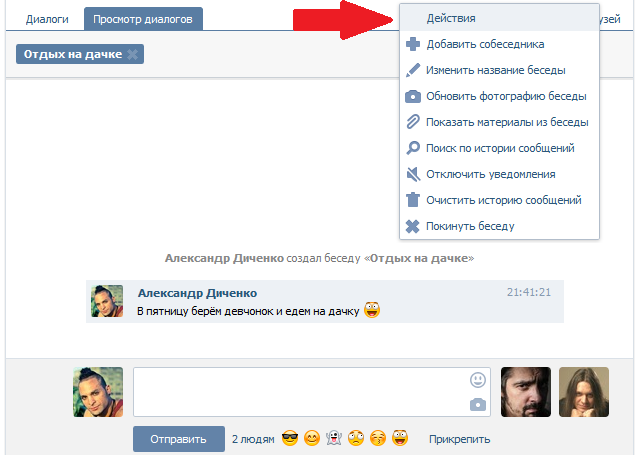 Для добавления фотографии или видео с компьютера нажмите на значок фотоаппарата.
Для добавления фотографии или видео с компьютера нажмите на значок фотоаппарата.
Откроется окно для загрузки файла. Выберите фото или видео и щелкните по нему два раза левой кнопкой мыши.
Начнется загрузка фотографии, после чего она появится у вас в диалоге. Нажмите кнопку для отправки или Enter.
Документ. Нажмите на значок скрепки и выберите пункт «Документ».
Появится дополнительное окошко. Нажмите на кнопку «Загрузить новый файл».
Откроется окно для загрузки файла с компьютера – выберите через него нужный документ. После отправки ссылка на него появится в диалоге.
Карта. Для загрузки карты щелкните по значку скрепки и выберите пункт «Карта».
Откроется окно, запрашивающее данные о вашем местоположении (они обычно определяются по IP адресу провайдера). Вы можете разрешить или заблокировать доступ на свое усмотрение.
После вы можете отметить любую точку на карте и нажать на «Прикрепить местоположение» внизу.
Вот в каком виде она отправится:
Голосовое сообщение. Кликните по значку микрофона.
Откроется запрос на разрешение браузеру использовать микрофон компьютера. Нажмите «Разрешить» и начнется запись голоса.
После окончания записи разговор появится у вас в диалоге.
Чтобы отправить голосовое сообщение, к компьютеру должен быть подключен микрофон. В ноутбуке он обычно встроен.
Способ 2: через страницу друга
1. Перейдите на вкладку «Друзья».
2. Выберите любого человека.
3. На его странице щелкните по пункту «Друзья».
4. Найдите себя в списке и нажмите на ссылку «Написать сообщение».
Откроется окно, в котором вы сможете написать самому себе. Там же есть все функции, что я описал выше, за исключением отправки голосового сообщения.
Способ 3: через ссылку
1. Откройте раздел «Моя страница». В верхней части браузера, в адресной строке будет написан уникальный номер вашей страницы (id).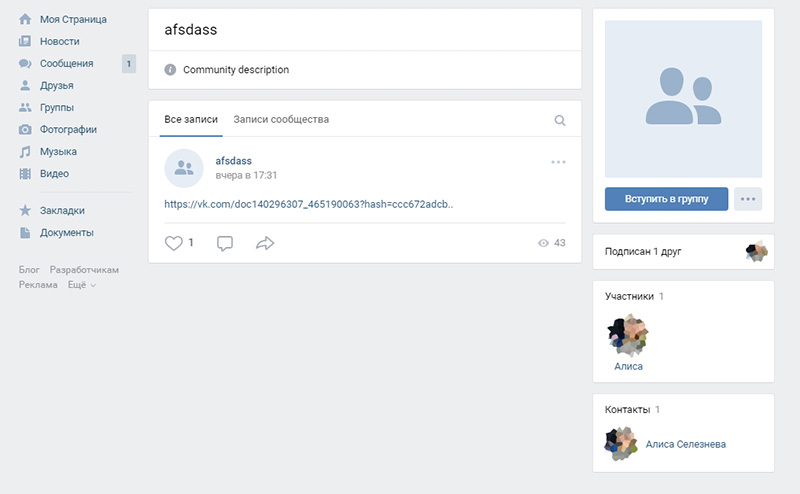
2. Вставьте перед этим номером следующую фразу vk.com/im?sel=
В результате получится готовый код. Например, vk.com/im?sel=483198307.
3. Нажмите кнопку Enter на клавиатуре, и вы попадете в диалоговое окно с самим собой.
Если в адресной строке нет идентификатора (id), то узнать его можно через настройки. Для этого щелкните по аватарке в правом верхнем углу, и выберите пункт «Настройки». В части «Адрес страницы» нажмите «Изменить» – появится ваш уникальный номер.
Как написать себе в ВК с телефона на Android или iOS
Поскольку на смартфонах для Андроид и iOS есть официальные клиенты Вконтакте, то и там возможно создать диалог с самим собой.
Официальное приложение Вконтакте
- Зайдите с официального клиента на свою страницу ВК.
- Нажимаем на сообщения.
- Щелкаем по значку поиска справа вверху (Android).
- В поиске вводим свое имя или фамилию.
- Если появился ваш профиль, жмём по результату.
- Пишем себе сообщение и отправляем.

- Диалог сразу появится.
Точно так же можно сделать на iOS.
Это интересно: Как удалить все фото в ВК
Kate Mobile – сторонний клиент для отправки сообщений
Есть много пользователей, использующих приложение Kate Mobile. Наверняка, кто-то захочет узнать, как отправить с кейта сообщение самому себе. Вот действия, которые необходимо выполнить:
- Заходим в Kate Mobile и посещаем друзей какого-либо своего друга.
- Находим в списке себя и нажимаем справа на три точки.
- Выбираем опцию «Написать сообщение».
- Открывается диалог с вами, где осталось написать пару слов.
- Диалог с самим собой готов.
Для тех, кто использует клиент «Вконтакте Amberfog», к сожалению, написать себе сообщение нельзя. Но всегда можно создать диалог с собой в другом клиенте или с компьютера.
VTosters – поможет отправлять сообщения самой себе в ВК
Приложение VTosters – это модифицированный клиент официального Вконтакте. Конечно, сторонних клиентов подобного типа очень много, но они расширяют возможности стокового софта.
Конечно, сторонних клиентов подобного типа очень много, но они расширяют возможности стокового софта.
В данном приложении рассмотрим, как отправить себе сообщение в ВК с телефона. Способ такой же, как и в предыдущих методах, но интерфейс VTosters может слегка отличаться у некоторых пользователей, а значит нужно упомянуть в статье и этот клиент.
- Открываем VTosters и переходим в раздел с диалогами.
- Справа вверху нажимаем на значок поиска.
- В поле ввода вводим имя и фамилию своего профиля.
- В результате поиска выбираем свой профиль, отправляем себе любое сообщение, чтобы оно появилось в списке диалогов.
Вот и весь секрет. В большинстве приложений можно сделать точно так же. Официально этот способ разрешен Вконтакте.
На iPhone
К сожалению, на айфоне вы не сможете никак открыть диалог с самим собой, если ранее он уже не был открыт. Таким образом, вам потребуется открыть диалог со своим профилем на андроиде, либо компьютере, а только потом посмотреть его на айфоне в разделе сообщений.
Теперь вы знаете как отправить самому себе сообщение в ВК. Для этого достаточно открыть раздел диалогов и найти там свой профиль как на компьютере, так и на устройстве Android. Для пользователей iOS потребуется заранее написать себе, чтобы можно было написать себе в личку.
Не удаётся писать самому себе Вконтакте – что делать
Данная проблема относится не только к отправке сообщений в свой диалог, но и к любому другому собеседнику. Дело в том, что на стороне серверов ВК и с вашей стороны могут возникнуть проблемы с доступом, появляется ошибка в виде красного кружочка.
Чтобы исправить данную проблему, вы можете сделать следующее:
- Перезагрузить страницу в браузере на ПК – нажать сочетание клавиш Ctrl+F
- Очистить кэш, историю и cookie – в настройках браузера почистите историю и кеш.
- Удалить расширения, связанные с ВК.
- Зайти из другого браузера.
- Перезагрузить компьютер.
- Если сидите с одного Wi-Fi на телефоне ПК, попробуйте отправить сообщение со смартфона.
 Не отправилось? Значит проблема в вашем интернете. Сбросьте настройки роутера.
Не отправилось? Значит проблема в вашем интернете. Сбросьте настройки роутера. - Техническая проблема со стороны Вконтакте. Не редкость, что на серверах социальной сети происходят частые сбои, поэтому вам остается только ждать решения проблемы.
Вот такие проблемы могут возникнуть при отправке самому себе сообщение Вконтакте, либо кому-то еще. Но чаще всего проблема на стороне соцсети.
Вывод
Мы посмотрели несколько способов, позволяющих написать себе сообщение в социальной сети ВК. Осуществляется с телефона и компьютера очень просто и быстро. Теперь пользователи смогут сохранять важные для них записи в свой диалог, а не на стену.
Всем удачи и не забывайте делиться статьей с друзьями.
Закладки и Сохраненки ВК
В социальной сети Вконтакте есть разделы, в которые можно добавлять информацию с других страниц. Называются они Закладки и Сохраненки.
- Закладки – место, где можно хранить записи, статьи, видео, страницы людей, сообщества и многое другое.

- Сохраненки (Сохраненные фотографии) – место, куда можно добавлять фото с других страниц.
В приложении и мобильной версии сайта в Закладки можно перейти через меню – «Еще».
В компьютерной версии Закладки обычно скрыты – такого пункта нет в левом меню сайта.
Как их показать:
- Навести курсор на любой пункт меню и переместить его чуть левее, чтобы появилась иконка шестеренки . Нажать на нее.
- Появится небольшое окошко. Прокрутить его содержимое вниз.
- Поставить галочку на пункт «Закладки» и нажать «Сохранить».
Теперь пункт «Закладки» есть в меню. И в этот раздел можно добавить:
- Людей и сообщества
- Записи и статьи
- Видео и подкасты
- Ссылки
- Товары
Создаем диалог в мобильном приложении ВК
Многие пользователи уже отказались от использования полной версии сайта, променяв ее на более удобное мобильное приложение. Оно имеет одинаковые функции и при его создании разработчики решили сохранить полезный баг, оставив возможность прислать самому себе СМС.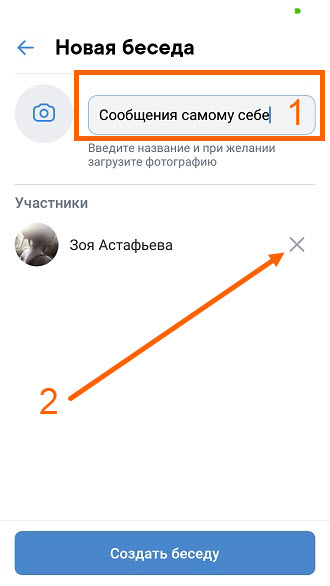 Для этого нужно:
Для этого нужно:
- Зайти в мобильное приложение и открыть вкладку «Сообщения», нажав на кнопку внизу экрана.
- Далее в строке поиска нужно прописать свой ник.
- В результатах поисковой выдачи необходимо найти свой аккаунт и кликнуть по нему.
- После этого откроется диалог, где можно сделать свою первую запись.
На этом инструкция подошла к концу. Теперь можно использовать переписку с самим собой и в мобильном приложении. Это позволит делать необходимые заметки в телефоне даже на ходу.
Предлагаем подробнее посмотреть, как написать самому себе в ВКонтакте, в следующем видео:
Как создать диалог с самим собой: способ 2
Если первый метод показался сложным, есть второй, более легкий, путь решения проблемы. Чтобы им воспользоваться, не нужно искать никакие номера страниц, копировать ссылки и пр. Все, что необходимо сделать, это:
- В своем аккаунте открыть список друзей.
- Кликнуть по любому аккаунту и зайти на страницу друга.

- Там открываем список друзей, для чего нажимаем на соответствующую кнопку в левой части экрана.
- Среди остальных пользователей необходимо найти свой аккаунт и под ним нажать кнопку «Написать сообщение».
- В появившемся окне следует кликнуть по кнопке «Перейти к диалогу».
- Здесь так же нужно написать и отправить любое письмо, чтобы переписка сохранилась в беседах.
На этом создание личной переписки окончено. Теперь можно в любое время зайти во вкладку «Сообщения» и сохранить важную информацию в беседе с самим собой.
Ссылка с диалогом своего id
Этот способ иногда может оказаться даже быстрее предыдущего, но если вы решили использовать его, то вам нужно знать свой ID ВКонтакте (как его узнать?). Для того, чтобы написать себе сообщение в ВК самому себе таким образом просто авторизуйтесь на сайте vk.com и вставьте в адресную строку браузера следующий адрес.
https://vk.
com/im?sel=**********
Где вместо звёздочек подставьте свой числовой ID. В результате перед вами откроется диалог, в котором вы сможете писать самому себе.
Для чего может понадобиться эта функция?
Нередко в ленте возникает полезная информация, которую очень легко потерять. Большинство пользователей подписано не на 1-2 паблика, а на 100-200. Копаться в них в поисках нужного материала — очень долго и затратно по времени.
Даже если пользователь точно знает, в какой группе был выложен интересующий его пост, из-за постоянных обновлений сообщества его можно случайно пролистать.
Итак, юзер может решить отправить сообщение самому себе в ВК в мобильной версии или на ПК в следующих случаях:
- нужно сохранить фото, но не хватает памяти на устройстве;
- хочется перечитывать интересный материал, но нет желания репостить его на собственную стену — возможно, из соображений конфиденциальности;
- друзья устали постоянно получать сообщения со словами «Это я для себя, чтобы не потерять».

Конечно, в диалоге с собственным аккаунтом вовсе необязательно только оставлять репосты. Многие пишут себе заметки, даже целый план на день или на неделю. Некоторые люди предпочитают вести внутри диалога личный дневник: это удобно, быстро, и записи защищены от несанкционированного доступа — их нельзя будет прочитать, не зная пароля от аккаунта.
Совет!
Сохранять полезные посты можно не только через личный диалог, но и при помощи опции «Закладки».
Способ 1. Создание диалога и удаление из него собеседников
- Переходим во вкладку Сообщения.
- В левой колонке с сообщениями нажимаем на “плюсик” (появится надпись “Начать беседу“).
- В списке выбираем человека, желательно друга или просто знакомого человека, отметив галочкой.
- При создании диалога пишем заглавие, скажем, “Пишу самому себе”.
- Далее нажмите на кнопку Создать беседу.

- Нажмите на ссылку под названием 2 участника в заглавии беседы.
- Удалите из диалога человека, нажав на стрелку и выбрав опцию “Исключить из беседы“
- Закройте окно и перейдите в новый диалог.
- Чтобы убедиться, что отправка сообщений работает, создайте тестовую запись любого содержания.
Способ 2. Отправка послания через вкладку «Сообщения»
- Зайдите на свою страничку ВКонтакте с компьютера или ноутбука.
- Найдите слева от аватарки (главной фотографии) пункт меню «сообщения». Войдите.
- В строке поиска (она находится под значком уведомлений — звоночком) напишите свое имя, под которым зарегистрированы в социальной сети — ник.
- Появится список пользователей, вы уже общались с ними раньше. Среди этих пользователей увидите свою аватарку, несмотря на то, что смс себе еще не отправляли.
- Наведите курсор и щелкните левой кнопкой мыши по вашему нику рядом с фотографией.

- Откроется окно личных сообщений — напишите самому себе. О чем? Решите заранее.
Теперь чат с самим собой сохранился и больше не нужно вводить имя для поиска. Путь к общению с лучшим человеком на Земле стал короче: личная страничка ВК — сообщения — видим себя — пишем — отправляем. Доступ к заметкам и напоминаниям всегда под рукой.
Что нужно знать о чатах в первую очередь
Чат находится в центре всего, что вы выполняете в Microsoft Teams. От отдельных чатов только с одним другим пользователем до группирования чатов и бесед в каналах — вы уже рассмотрели чат.
В первую очередь необходимо знать следующее:
1. Чаты могут быть один на один или в группе
Иногда вам нужно общаться с кем-то один раз. В других случаях вы хотите иметь небольшой групповой чат. В чатеможно выполнить одно из действий.
Вы запускаете индивидуальные и групповые чаты одинаково: выбирая Новый чат в верхней части списка чатов.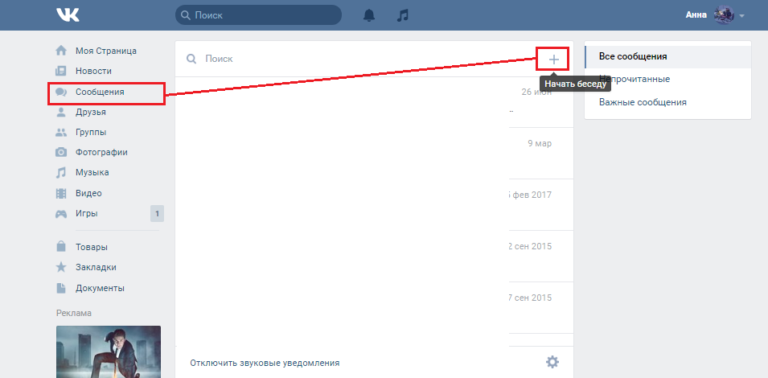 В чате вы сможете отправлять сообщения, включающее файлы, ссылки, эмодзи, наклейки и GIF-файлы, независимо от того, что вам нужно для получения сведений.
В чате вы сможете отправлять сообщения, включающее файлы, ссылки, эмодзи, наклейки и GIF-файлы, независимо от того, что вам нужно для получения сведений.
Ниже приведены дополнительные сведения о каждом типе чата:
Чат один на один
После выбора нового чата введите имя пользователя, создайте сообщение в текстовом поле, а затем выберите «Отправить или нажмите клавишу ВВОД». Это начинает чат.
Беседа с собой
Примечание: Чат с собой доступен в рамках общедоступной предварительной версии программы и может пройти дополнительные изменения перед выпуском общедоступной версии. Чтобы получить доступ к этой и другим функциям, перейдите Teams общедоступной предварительной версии.
Если вы хотите создавать черновики сообщений, отправлять файлы с одного устройства на другое или лучше узнать о функциях, вы можете начать чат с собой.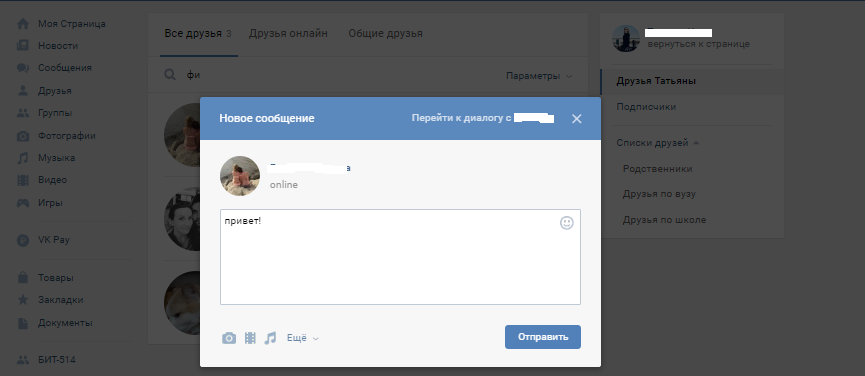 Все, что вы можете сделать в обычном чате, вы также можете сделать в чате с собой. По умолчанию он закреплен в верхней части списка чатов.
Все, что вы можете сделать в обычном чате, вы также можете сделать в чате с собой. По умолчанию он закреплен в верхней части списка чатов.
Если вы открепите чат и хотите найти его снова, выберите команду «Создать » и введите свое имя в поле «К«.
Групповой чат
Используйте групповой чат, когда вам нужно поговорить с небольшой группой людей. Начните так же, как вы начинаете чат один на один: выберите Новый чат в верхней части списка чатов. Нажмите стрелку вниз справа от поля Кому и введите имя для чата в поле Имя группы. Затем введите имена людей, которых вы хотите добавить, в поле Кому.
После начала чата (будь то группа или один к одному) просто выберите его в списке чатов, чтобы возобновить беседу и отправить дополнительные сообщения.
2. Нажмите клавиши SHIFT+ВВОД, чтобы начать новую строку
Если вы нажимаете клавишу ВВОД , чтобы начать новую строку, которая отправляет сообщение, прежде чем будете готовы, попробуйте сделать следующее:
Чтобы начать новый абзац, нажмите клавиши SHIFT+ВВОД , чтобы вставить разрыв строки. Если вы открыли параметры форматирования (дополнительные сведения см. на шаге 3), просто нажмите клавишу ВВОД , чтобы начать новую строку текста, а затем нажмите кнопку «Отправить отправить».
3. Выберите формат, чтобы просмотреть все параметры форматирования
Существует множество параметров форматирования для сообщений.
Чтобы открыть параметры форматирования, выберите под полем, в котором введите сообщение.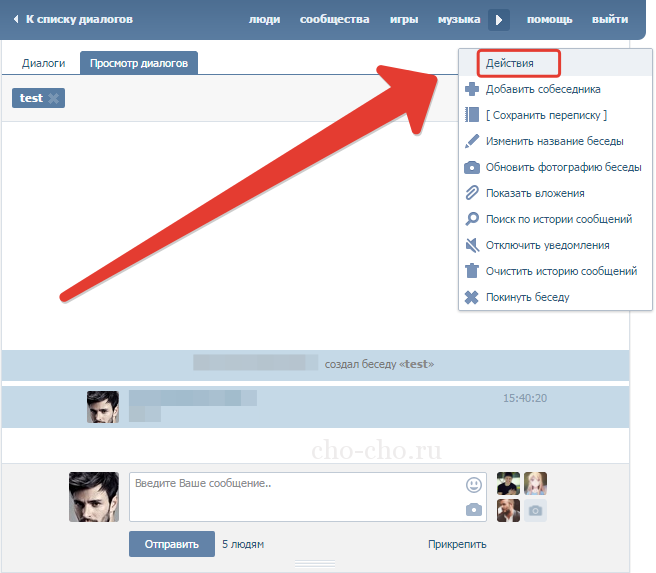 В этом развернутом представлении выделите текст, который нужно отформатировать, а затем выберите вариант , например B, I или U , чтобы полужирным шрифтом, курсивом или подчеркиванием текста. Существуют также параметры выделения, размера шрифта, цвета шрифта, списков и т. д.
В этом развернутом представлении выделите текст, который нужно отформатировать, а затем выберите вариант , например B, I или U , чтобы полужирным шрифтом, курсивом или подчеркиванием текста. Существуют также параметры выделения, размера шрифта, цвета шрифта, списков и т. д.
Под полем также находятся варианты доставки, вложение файлов, эмодзи, giphy, наклейки, планирование собрания и т. д. Выберите дополнительные параметры , чтобы найти дополнительные приложения.
4. Чат также происходит в каналах
Когда вы заходите на любой канал Команд, самая первая вкладка — Записи. Думайте об этом как один большой групповой чат. Все пользователи, у которых есть доступ к каналу, могут просматривать сообщения в записях.
В зависимости от организации и языка и региональных параметров необходимо решить, какие сообщения подходят для вкладки » Записи» в определенном канале.
Кроме того, важно знать, что ответы на сообщение канала остаются вложенными в исходное сообщение. Таким образом, весь поток разговора может легко проследить любой, кто его читает. Это то, что отлично подходит для потоковой беседы.
Чтобы ответить на сообщение канала, обязательно используйте ссылку «Ответить » под сообщением.
5. Существует несколько способов поиска и поиска сообщений.
В зависимости от того, что вы помните об отправителях сообщения или характеристиках сообщения, другой способ поиска может быть более понятным.
Найти чат по имени человека
Введите имя пользователя в командной строке в верхней части Teams. В списке вы увидите их имя и групповые чаты, частью которых они являются. Выберите их имя, чтобы перейти к чату «один к одному» или групповой чат, чтобы возобновить его.
Найдите сообщение с ключевым словом, которое вы помните
Начните вводить ключевое слово в командной строке в верхней части Teams нажмите клавишу ВВОД. Вы увидите список результатов, включающих ключевое слово.
Фильтр для отображения определенных типов сообщений
В веб-канале действий выберите фильтр а затем дополнительные параметры для отображения определенных типов сообщений, включая непрочитанные сообщения, @mentions, ответы и реакции.
Для более конкретного поиска перейдите в меню «Веб-канал«, щелкните стрелку раскрывающегося списка и выберите пункт «Мое действие».
Найдите ваши сохраненные сообщения
Чтобы сохранить сообщение, наведите на него указатель мыши, выберите дополнительные параметры и нажмите кнопку «Сохранить «.
Чтобы просмотреть список сохраненных сообщений, выберите изображение профиля в верхней части Teams выберите «Сохранено». Или введите /saved в командном поле в верхней части Teams.
6. Скрытие или отключение чатов, чтобы скрыть их
Хотя вы не можете удалить весь разговор в чате в группах, вы можете скрыть чат из списка или отключить его, чтобы перестать получать уведомления. Дополнительные сведения см. в статье скрытие, отключение или закрепление беседы в группах.
Обратите внимание, что вы можете удалить отдельные отправленные сообщения.
Как сделать разговор вконтакте по телефону. Создаем беседу в соц сети вконтакте
Сейчас я покажу вам как создать беседу в вк .
Как создать беседу в ВК с компьютера
Зайдите на свою страницу и перейдите в раздел. Нажмите на значок «+» в правом верхнем углу.
Нажмите на значок «+» в правом верхнем углу.
Вы увидите список друзей. Установите флажок рядом с человеком, которого хотите пригласить в беседу. Когда все выбрано, нажмите «Создать беседу».
Разговор будет создан. Он реализован в виде обычного диалогового окна. Разница лишь в том, что все участники могут писать сюда одновременно.
Как пригласить человека в созданную беседу
При необходимости вы можете пригласить в ваш совместный диалог больше участников. Беседа в списке сообщений выглядит как стандартная беседа. Перейти к нему.
Откройте меню и нажмите «Добавить собеседников». Далее процесс аналогичен добавлению пользователей, описанному выше.
Как удалить переписку в ВК?
Такой функции нет. Но есть альтернатива. Нужно просто удалить из беседы всех участников, а самой оставить.
Нажмите на крестик рядом с пользователем, чтобы удалить его из беседы. Проделайте это со всеми участниками.
Дальше выходим сами. Для этого откройте меню и нажмите Выйти из беседы.
Как создать беседу ВКонтакте с телефона
Запустить приложение (см. ). Откройте меню и перейдите в раздел.
Нажмите на синий кружок внизу экрана. В появившемся меню выберите Создать беседу.
Отметьте нужных участников и нажмите на галочку в правом верхнем углу. Разговор будет создан.
Социальная сеть ВКонтакте позаимствовала идею у чатов и добавила такую удобную функцию, как создание диалога. Это ускоряет процесс общения — теперь не нужно каждый раз нажимать «Написать сообщение» — достаточно нажать одну кнопку. Кроме того, все сообщения отображаются в одном окне, что очень удобно.
Открыть диалог
- Выберите в меню «Мои сообщения».
- Справа синяя кнопка «Написать сообщение». Щелкните ее.
- В появившемся окне введите текст сообщения.
- При необходимости прикрепите документы, фото, аудио или видео с помощью кнопки «Прикрепить» в правом нижнем углу окна.

- В графе «Получатель» введите имя друга или выберите его из списка, нажав на маленький треугольник справа. После того, как вы выберете одного друга, появится кнопка «Добавить». Нажав на нее, вы можете присоединиться к большему количеству пользователей.
- Затем нажмите кнопку «Отправить». Будет создан диалог.
Помните, что при создании диалога с несколькими пользователями вы пишете текст для всех его участников.
Есть еще способ как создать диалог вк. Для этого:
- Войдите в Мои сообщения.
- Справа нажмите «В список друзей», затем — «Выбрать несколько человек».
- В левой колонке нажмите на друзей, которых хотите добавить.
- Введите имя для беседы.
- Нажмите Создать беседу.
- Наконец, введите желаемое сообщение.
Справа от синей кнопки «Отправить» указано количество занятых в диалоге людей. Если вы нажмете на этот номер, откроется окно. В нем вы можете исключить человека из беседы.
Диалог с самим собой
Вы также можете создать диалог с самим собой. Это удобно, когда нужно срочно записать какую-то информацию. Почему бы не отправить его себе? Так вы быстро сохраните то, что вам нужно, или напомните себе о чем-то.
Чтобы создать диалог с собой, откройте страницу любого своего друга и окажитесь в списке его друзей, введя свое имя. Справа от значка с вашей аватаркой будет кнопка «Написать сообщение». Нажмите на нее и, после ввода нужного текста, нажмите «Отправить».
Если у вас остались вопросы, загляните в раздел.
Мультичат, мультидиалог или просто общение — очень удобная функция социальной сети «ВКонтакте». Не все пользователи знают о его возможностях, и многие испытывают трудности при использовании мультичата. Поэтому сегодня мы расскажем вам о том, как создать беседу ВКонтакте и зачем она нужна, а также дадим другие полезные советы.
Общая информация
Возможность создать беседу с несколькими пользователями была добавлена в функционал социальной сети более года назад. В мобильных приложениях она тоже присутствует. Мультичат позволяет вам общаться сразу со многими людьми из вашего списка друзей. Например, можно создать беседу ВКонтакте, когда нужно обсудить проект с коллегами, план вечеринки с друзьями, поговорить об экзамене с одноклассниками.
В мобильных приложениях она тоже присутствует. Мультичат позволяет вам общаться сразу со многими людьми из вашего списка друзей. Например, можно создать беседу ВКонтакте, когда нужно обсудить проект с коллегами, план вечеринки с друзьями, поговорить об экзамене с одноклассниками.
Наверняка уже стало понятно, что мультидиалог — это некий онлайн-аналог конференц-связи. В самом начале появления этой функции в общей переписке могли участвовать только 15 человек. Разработчики считали это количество оптимальным, но время показало, что количество участников можно и нужно увеличивать. Теперь в беседе может быть до трех десятков человек. Это нововведение, безусловно, понравилось многим пользователям, и опция стала использоваться более активно.
Создание мульти-диалога
Не требует большого количества времени, усилий или каких-либо профессиональных навыков. Если вы не общались в социальной сети несколько дней, и ранее создавали диалоги с одним пользователем, то из нашей инструкции вы быстро поймете, как создать беседу в ВКонтакте.
Таким образом, беседа ВКонтакте — это очень полезная и многофункциональная возможность. Теперь поговорим о том, как при желании убрать мультидиалог, выйти из него и вернуться обратно.
Как вернуться в беседу ВКонтакте, которую вы оставили самостоятельно
Жизнь современного интернет-пользователя очень динамична, но мы не можем быть онлайн все время. Общаться с друзьями в социальных сетях весело и интересно, но иногда мы покидаем беседу из-за определенных обстоятельств. Но, возможно, попав в реальную жизнь, мы снова захотим поговорить.
Как вернуться в беседу «ВКонтакте»? Для этого достаточно снова открыть раздел «Мои сообщения» и перейти на вкладку «Просмотр бесед». В правом верхнем углу вы увидите меню под названием «Действия». При нажатии на нее выпадет 5 пунктов, последним из которых будет «Вернуться к беседе». Нажмите на нее и вы снова станете участником общей переписки с друзьями.
Как выйти из диалога?
Но что, если разговор вам больше не интересен? Для этого нужно знать, как выйти из беседы ВКонтакте. Переписка не всегда может быть приятной, поэтому такие знания вам пригодятся.
Переписка не всегда может быть приятной, поэтому такие знания вам пригодятся.
На самом деле выйти из беседы ВКонтакте так же просто, как и вернуться в нее. Делается это с помощью того же небольшого выпадающего меню в правом верхнем углу диалога. Напомним: он открывается при нажатии на ссылку «Действия». Если вы хотите выйти из беседы «ВКонтакте», выберите одноименный пункт. Так вы перестанете быть участником и больше не будете видеть сообщения от друзей.
Но есть небольшой нюанс. Мы только что обрисовали ситуацию, когда вы сами уходите из беседы. Однако другие участники диалога имеют возможность сами удалить собеседника (например, неактивные люди, спамеры или тролли). Если вы находитесь в числе удаленных друзей, то вернуться к беседе вы не сможете. Если вы все еще считаете этот выбор ошибкой, попросите другого участника мультичата пригласить вас снова. Вернуться в беседу ВКонтакте невозможно, даже если она переполнена, то есть когда количество собеседников превышает 30 человек.
Приглашаем в чат!
Описанный нами способ, как пригласить друзей в беседу ВКонтакте, не единственный. Мы научим вас второму варианту. Будет полезно, если мультичат создали не вы, а другой пользователь. Обратите внимание на меню «Действия» в верхней части диалогового окна. Нажав на нее, вы сможете выбрать нужный подпункт и управлять беседой. В этом случае выберите Добавить собеседника (со знаком плюс).
Этот элемент будет доступен, даже если вы вышли (или удалились) из беседы. Но чтобы добавить участника, нужно сначала вернуться в беседу. Мы уже говорили о том, как это сделать. Далее вы увидите список ваших друзей. Чтобы пригласить кого-то в мультичат, просто нажмите на его имя.
Заголовок беседы
Вы уже узнали об основных возможностях мультидиалога ВКонтакте. Дадим еще несколько советов. Если вы часто пользуетесь этой опцией, вам будет проще ориентироваться в переписке по названиям конференций. Разговор не должен носить никакого имени. Как правило, это придумывают создатели конференции. Если специального слова нет, мультичат будет обозначен перечислением имен или никнеймов его участников. Любой корреспондент может дать новое имя такой корреспонденции.
Как правило, это придумывают создатели конференции. Если специального слова нет, мультичат будет обозначен перечислением имен или никнеймов его участников. Любой корреспондент может дать новое имя такой корреспонденции.
Как позвонить в чат «ВКонтакте»? На помощь придет то самое маленькое меню в углу окна. Открыв ее, нажмите на пункт «Изменить название беседы» и в строке введите новое название. Также идентификацию конкретной корреспонденции можно осуществить по фотографии. Как и в случае с именем, фото беседы по умолчанию является аватаркой ее участников, но ее всегда можно заменить, скачав изображение с компьютера. Сразу скажу, что маленькие картинки загружаются гораздо быстрее и смотрятся органичнее, чем имеющие большие размеры.
Другие пункты меню «Действия»
Поскольку мы уже не раз упоминали об этом меню, рассмотрим и другие его возможности. По сути, это своего рода панель управления чатом ВКонтакте. Итак, какие предметы остались?
Действия для собеседников
- «Показать материалы из беседы» — вам будут представлены все файлы, которые вы или другой участник загрузили во время переписки.
 Это могут быть картинки, мелодии, документы, скриншоты, видео и многое другое.
Это могут быть картинки, мелодии, документы, скриншоты, видео и многое другое. - «Поиск по истории сообщений» — позволяет найти одно из сообщений в переписке, для этого нужно ввести в строку поиска ее фрагмент. Чтобы эффективно использовать эту возможность, нужно хорошо запоминать содержание своих писем.
- «Очистить историю сообщений» — позволяет стереть все сообщения.
Действия для людей вышедших из беседы
Логично, что возможностей для людей вышедших из мультидиалога будет гораздо меньше. Например, чтобы воспользоваться функцией добавления собеседника, им нужно будет вернуться в беседу. Но система позволит вам безопасно просматривать материалы, искать другие сообщения или переписку. Если вы не знаете, как удалить переписку ВКонтакте, вот совет: просто нажмите на всплывающий крестик с надписью «Удалить диалог».
Если вам вдруг захотелось пообщаться с друзьями ВКонтакте, а общение должно быть в формате конференции, когда все друзья видят, что написал один из участников беседы, то проблем нет — социальная сеть позволяет создавать беседы, в которых могут участвовать до 30 пользователей. Далее подробная инструкция.
Далее подробная инструкция.
Как создать беседу ВКонтакте?
Все очень просто. Откройте свою страницу и перейдите в раздел сообщений. В правой части экрана вы увидите кнопку «Написать сообщение». Нажмите здесь.
На новой странице вы увидите столбец «Получатель». Нажмите на нее, и вы увидите список всех пользователей, которые были добавлены к вам в друзья. Выбрав один из них, вы сможете продолжить добавление пользователей. Помните, что в беседу можно добавить только друзей.
После добавления пользователей напишите тему разговора и свое сообщение. Когда закончите, нажмите кнопку «Отправить».
Ваши собеседники увидят это сообщение:
Как видите, в нашем примере всего три собеседника, но на самом деле это не играет никакой роли. Главное, что бы пользователей было не более 30.
Посмотреть всех приглашенных пользователей можно, если нажать на количество пользователей рядом с кнопкой отправки (см. скриншот выше — выделено стрелкой).
скриншот выше — выделено стрелкой).
Интересно, что у каждого пользователя есть определенные права и он может, например, добавить больше пользователей или даже изменить название диалога. Для этого наведите курсор на ссылку «Действия» в диалоговом окне (находится вверху его) и вы увидите список доступных функций:
Полный список действий:
- Добавить компаньона
- Изменить имя разговора
- Обновить фото разговора
- Показать материалы разговора
- Поиск в истории сообщений
- Включить/отключить уведомления
- Очистить историю сообщений
- Выйти из беседы
Как удалить переписку ВК?
Вы не можете удалить беседу ВКонтакте, но можете удалить из нее всех пользователей и тогда они не смогут ничего в ней написать. Для этого создателю беседы необходимо нажать на количество пользователей, указанное рядом с кнопкой «Отправить», после чего появится окно со всеми пользователями. Напротив пользователей есть крестик, нажав на который человек будет удален из беседы. Примечательно, что вы не можете вернуть пользователя в беседу после того, как она была удалена создателем беседы.
Напротив пользователей есть крестик, нажав на который человек будет удален из беседы. Примечательно, что вы не можете вернуть пользователя в беседу после того, как она была удалена создателем беседы.
Таким образом вы удалите всех пользователей из беседы.
Каждый пользователь, известной социальной сети ВКонтакте, имеет возможность общаться одновременно с несколькими людьми. Более того, вы можете создавать неограниченное количество бесед, при этом важно знать, что отправленные в беседу сообщения будут видны всем ее участникам. Создать беседу ВКонтакте может каждый зарегистрированный пользователь, у которого больше одного друга.
Заходим в раздел «Сообщения», ищем крестик в правом верхнем углу, наводим на него, после чего выводится «Начать беседу», нажимаем на эту запись. Введите имя/фамилию собеседников или выберите их из списка своих друзей. Для этого нажмите на галочку напротив имени друга. После того, как вы добавите всех необходимых собеседников, нажмите на кнопку «Создать беседу», она находится в правом нижнем углу.
Ошибочно выбранного человека можно легко удалить из беседы. Для этого в строке выбранных собеседников наведите на крестик рядом с именем человека, которого хотите исключить, и увидите «Удалить собеседника».
Вот разговор и создан, теперь вы можете отправлять сообщения и общаться с несколькими людьми одновременно.
Помимо написания сообщений, вы еще можете изменить настройки в чате. Для этого нажмите на три точки в правом верхнем углу и увидите:
- Добавить собеседников — пригласить друзей в беседу.
- Изменить название беседы — придумать название вашей конференции.
- Изменить фото разговора — добавить изображение.
- Показать вложения — просмотр изображений, музыки и других файлов, прикрепленных участниками беседы.
- Поиск по истории сообщений — поиск сообщений по ключевым словам.

Создать беседу в ВК так же просто, как вы могли убедиться сами. Теперь каждый сможет общаться одновременно с несколькими своими друзьями, и это очень удобно и даже весело.
Как открыть последние 50 диалогов ВКонтакте. Как вернуться в беседу ВКонтакте, если вы вышли из нее и удалили. Возвращаемся к разговору в ВК после удаления и выхода из него
Есть возможность создавать чаты, в которых могут участвовать более двух человек. Общаться очень весело и интересно, если вы хотите обсудить тему с несколькими людьми одновременно. Также это позволяет один раз сообщить какую-то новость или прикрепить важный документ, а не повторять одно и то же действие двадцать раз. Но что, если вы по какой-то причине вышли из беседы, а потом захотели вернуться? Как вернуться в него?
Друзья, сегодня мы поговорим о том, как вернуться в разговор , который вы сами оставили. Может быть много причин, по которым вы могли его оставить. Кстати, однажды мы уже рассказывали вам, как создать беседу.
Кстати, однажды мы уже рассказывали вам, как создать беседу.
Бывает так, что вы переписываетесь с друзьями, но кто-то из участников беседы начинает вас троллить. Это всегда раздражает, поэтому вы выходите из общего чата. Еще одной причиной, по которой вы хотите выйти из беседы, могут быть новые нежелательные участники беседы. А бывает так, что тема чата просто теряет для вас актуальность, и тогда вы заходите в «Действия» и нажимаете кнопку «Выйти из беседы». Но что делать, если вы вдруг захотите вернуться в общий чат?
Инструкция по возврату в беседу
В случае, если вы сами вышли из беседы, никто из ее участников не сможет вам перезвонить. Как вернуться самостоятельно?
Для того, чтобы возобновить участие в чате, его сначала нужно найти. Если вы не удалили историю переписки, попробуйте найти нужную беседу ВКонтакте с помощью поиска в личных сообщениях. Для этого вы вводите его название в поле поиска. После этого внизу отобразятся беседы с похожими названиями, среди которых вы сможете найти нужную. Наведите на него курсор и щелкните по нему левой кнопкой мыши.
Наведите на него курсор и щелкните по нему левой кнопкой мыши.
Можно ввести старое или новое название диалога, ведь ВКонтакте все запоминает. Но в результатах поиска вы увидите только свежее название беседы.
Итак, вы вошли в беседу, но пока не можете читать и писать в ней сообщения. После этого нужно навести курсор мыши на «Действия» — всплывет окно. В самом низу окна вы увидите кнопку «Вернуться к беседе». Нажмите на нее, и вы снова в игре!
Если история разговоров удалена
Если вы удалили историю разговоров, у вас есть возможность подобрать ссылку на диалог. Ваш самый первый групповой чат можно найти по ссылке vk.com/im?sel=c1 Следует знать, что для каждого следующего чата последняя цифра ссылки на единицу больше, чем последняя цифра ссылки предыдущей беседы. Поэтому вы можете найти любой диалог, в котором вы когда-либо участвовали.
Чтобы помочь вам вернуться к старому чату, мы дадим вам ссылку на первые 50 диалогов vk. cc/1PdHzU Но, скорее всего, у вас их было меньше .
cc/1PdHzU Но, скорее всего, у вас их было меньше .
Как мы уже говорили, чтобы вернуться в чат, нужно навести курсор мыши на «Действия», а затем нажать на кнопку «Вернуться в беседу». Но есть и другой способ вернуться в чат — можно просто написать новое сообщение и отправить его. Вы автоматически вернетесь к разговору.
Можно ли вернуться в беседу после исключения
Если вы не вышли из беседы сами, а вас кто-то удалил, то вы сами не сможете в нее вернуться, только если один из ее участников пригласит вас снова . В чате ВКонтакте может быть не более 30 участников, поэтому вернуться к беседе с более чем 30 участниками нельзя.
Друзья, теперь вы знаете, как вернуться в чат ВКонтакте, если хотите это сделать!
- Дорогие читатели, сегодня мы откроем вам еще один секрет, о котором, к сожалению, знают немногие. Поговорим о том, как слушать музыку из Контакта на айфоне без интернета. Или как его слушать на смартфоне с операционной системой Android.
 «Разве это возможно?!», — закричит удивленный и испуганный пользователь. Да, это возможно! Как именно это делается, читайте прямо сейчас!
«Разве это возможно?!», — закричит удивленный и испуганный пользователь. Да, это возможно! Как именно это делается, читайте прямо сейчас! - Сегодня мы поговорим о закреплении постов в ВКонтакте на стене нашей страницы, а также на стене собственного сообщества. Вы обнаружите, что эта функция очень удобна, нужна, а также проста в использовании. Но сначала поговорим о том, зачем это вообще может быть нужно. Ведь этим вопросом задаются многие, кто начал читать эту статью.
- Вы когда-нибудь ставили перед собой цель найти человека по фотографии? Возможности сайта ВКонтакте постоянно расширяются. Пользователь социальной сети ВКонтакте теперь может сделать это легко и просто, точно так же, как и просто в Интернете.
- Сегодня мы поговорим с вами на очень интересную тему. Поговорим о поиске людей вконтакте без регистрации на сайте. Другими словами, вы можете даже не быть зарегистрированным в социальной сети, но можете найти нужного человека. Конечно, не все знают об этом, так сказать, секрете.
 Поиск человека в ВКонтакте и без регистрации доступен лишь некоторым. Для тех, кто более-менее разбирается в поисковых системах… Мы объясним вам эту тему просто. Чтобы вы могли легко и просто найти любого человека ВКонтакте без регистрации в течение нескольких минут после прочтения статьи.
Поиск человека в ВКонтакте и без регистрации доступен лишь некоторым. Для тех, кто более-менее разбирается в поисковых системах… Мы объясним вам эту тему просто. Чтобы вы могли легко и просто найти любого человека ВКонтакте без регистрации в течение нескольких минут после прочтения статьи.
Время чтения: 37 мин
Этим вопросом задаются многие активные пользователи социальной сети ВК, так как они ушли из диалога по разным причинам. Вообще ВК существует в основном за счет общения, где чат играет одну из главных ролей. Диалоги очень полезны, но ограничены в функционале, их очень неудобно использовать, когда нужно донести информацию до многих людей.
Довольно часто по каким-то причинам пользователи покидают чаты, в основном из-за того, что кто-то пригласил человека, которого вы не хотите видеть. Возможно, просто иссяк информационный интерес к диалогу и разговор потерял смысл. Даже в шутку пользователи нередко покидают чаты, чтобы выглядеть обиженными. Вот тут-то и возникают вопросы, как вернуться в беседу ВК, если вы вышли, сегодня мы опишем все возможные ситуации.
Как вернуться к разговору в ВК?
Самый простой сценарий как вернуться к беседе в вк это простое восстановление, а как вернуться к удаленной беседе? Тут уже нужно иметь некоторые специфические знания.
Чтобы вернуться к беседе, с которой вы ранее вышли, неважно по какой причине, достаточно выполнить несколько шагов, они аналогичны выходу из чата:
- Авторизуйтесь в ВК и перейдите в «Сообщения» категория;
- Найдите беседу, к которой хотите вернуться, и перейдите к ней. Для удобства можно воспользоваться поиском;
- Чтобы вернуться к заброшенной беседе, просто наведите курсор на многоточие в верхней части окна;
- Выберите Вернуться к беседе.
Теперь мы научились возвращаться в беседу, если он вышел из нее, но только в том случае, если пользователь вышел из группы по собственному желанию и беседа не была удалена. Количество выходов и восстановлений в конференции не ограничено, поэтому процедуру можно выполнять несколько раз.
Альтернативный способ вернуться к разговору — просто написать сообщение. ВК автоматически восстановит вас в конференции и для этого не потребуется дополнительных действий.
Когда причиной выхода из беседы становится изгнание, то нет возможности восстановиться самостоятельно, необходимо, чтобы кто-то из участников снова пригласил вас.
Как вернуться к удаленному разговору в ВК?
Следующая актуальная задача, как вернуться в беседу ВК, если вы удалили диалог. Здесь все немного сложнее, просто найти нужную группу в разделе «Сообщения» не получится, по понятным причинам. На самом деле сама информация не удаляется полностью, она просто скрывается от взгляда пользователя. То есть, перейдя по ссылке на беседу, вы все равно сможете ее найти.
Прежде чем вернуться в беседу, если вы удалили беседу, нужно попробовать найти ссылку на группу. Возможно, вы где-то сохранили ссылку или она хранится в истории вашего браузера. В большинстве браузеров можно перейти к истории, нажав Ctrl+H, затем после нахождения элемента можно вернуться в группу.
Когда ссылка найдена, достаточно перейти по ней. Дальше действия не отличаются от предыдущего варианта, нужно просто выбрать пункт «Вернуться к беседе» во вкладке «Действие», который отображается в виде многоточия. Стоит отметить, что о вашем уходе и возвращении узнают все участники группы, так как отображается соответствующее сообщение.
Если не удалось найти нужный адрес беседы, то в следующем пункте рассмотрим и этот сценарий.
Как вернуться к беседе, если беседа удалена, а ссылка не найдена?
Наконец-то разберемся, как вернуться к заброшенной и удаленной беседе без помощи сторонних инструментов. На самом деле у каждой беседы есть свой идентификатор, который присваивается индивидуально. То есть, введя номер, который является номером группы, вы перейдете к разговору.
Номера работают по нарастающей, то есть каждый новый разговор на один больше с учетом уже скрытых от видимости групп. Для доступа к заброшенной конференции достаточно пройти по ссылке
Если вдруг случилось так, что вы были в переписке в социальной сети ВКонтакте, но потом в какой-то момент вышли из нее и удалили из списка своих диалогов, может возникнуть вопрос — можно ли вернуться в беседу или восстановить опубликованные в ней данные? Ответ — да, вам просто нужно использовать один из способов, описанных ниже:
Способ первый
Первый способ — нажать на специальную ссылку, которая открывает первые 50 бесед, в которых вы участвовали. Это позволит вам быстро найти нужный разговор. And here is the link itself: vk.com/im?peers=c2_c3_c4_c5_c6_c7_c8_c9_c10_c11_c12_c13_c14_c15_c16_c17_c18_c19_c20_c21_ c22_c23_c24_c25_c26_c27_c28_c31c32_c30_c35
Это позволит вам быстро найти нужный разговор. And here is the link itself: vk.com/im?peers=c2_c3_c4_c5_c6_c7_c8_c9_c10_c11_c12_c13_c14_c15_c16_c17_c18_c19_c20_c21_ c22_c23_c24_c25_c26_c27_c28_c31c32_c30_c35
_c44_c45_c46_c47_c48_c49_c50 & sel = c1.
Способ второй
Второй способ — вручную перебрать ссылки на последние беседы ВКонтакте. Делается это по ссылке http://vk.com/im?sel=cNUMBER, где вместо слова «ЧИСЛО» вставляем цифры начиная с 1.
Оба метода очень похожи друг на друга, с разницей в том, сколько диалогов мы хотим просматривать одновременно. Это еще и хороший способ вспомнить старые разговоры, а также железная гарантия — можно смело удалять ненужные разговоры, так как к ним можно легко вернуться.
Как вернуться в беседу ВК, из которой вы вышли? Если вы оставили его сами, никто не сможет пригласить вас обратно — вам придется все вернуть самому. Чтобы вернуться к беседе в ВК, ее сначала нужно найти.
Если история разговоров не удалена, воспользуйтесь поиском в разделе «диалоги». Введите название беседы и нажмите Enter. Откроется страница поиска сообщений, и результаты будут включать сообщения из нужного разговора.
Введите название беседы и нажмите Enter. Откроется страница поиска сообщений, и результаты будут включать сообщения из нужного разговора.
Искать можно как по старому, так и по новому названию беседы: сайт ВКонтакте запоминает их все, но в результатах будут отображаться только самые последние.
Как вернуться в беседу ВКонтакте, если вы удалили диалог
Как вернуться в беседу ВКонтакте, если вы удалили диалог? Если ваша история чатов была удалена, вы можете подобрать ссылку на беседу в адресной строке вашего браузера. У вашего самого первого разговора был адрес — http://vk.com/im?sel=c1 . Для каждого последующего разговора последняя цифра в ссылке увеличивалась на единицу (с2 — с3 — с4 и т.д.). Таким образом, вы можете перейти к любой беседе, в которой вы когда-либо участвовали.
Чтобы упростить поиск, используйте эту ссылку на первые 50 бесед: http://vk.cc/1PdHzU — или эту — http: //vk.com/im? сверстники = c2_c3_c4 …
Итак, теперь, когда вы нашли диалог, вы можете вернуться к нему. Есть два способа:
Есть два способа:
Способ первый. Наведите указатель мыши на Действия и выберите Вернуться к беседе.
Второй способ — написать новое сообщение в цепочку. Когда сообщение будет отправлено, вы автоматически станете участником.
Внимание! «Вы не можете вернуться к разговору, из которого вас исключили. Попросите одного из его членов пригласить вас снова.
Также важно отметить, что одновременно в беседе может находиться не более 30 человек, поэтому вернуться в переполненный чат не получится.
Вконтакте самая популярная социальная сеть Рунета, со временем, как и другие ресурсы, претерпевает обновления. Меняется интерфейс сайта, функционал, появляются новые возможности. Одним из нововведений ВК является возможность создавать так называемые «Беседы», то есть диалоги, участниками которых могут быть сразу несколько человек. Эта функция аналогична конференциям Skype.
В списке параметров беседы есть такие возможности, как смена аватара, добавление новых участников, причем их может пригласить любой участник конференции. Бывает так, что из-за огромного количества сообщений, поступающих из беседы или по другим причинам, мы выходим из нее, удаляя сам диалог, но иногда приходится возвращаться к нему обратно. В статье мы рассмотрим, как можно вернуться в беседу в ВК, если вы удалили диалог и вышли из него, а также познакомимся с другими «фишками» беседы в ВК.
Бывает так, что из-за огромного количества сообщений, поступающих из беседы или по другим причинам, мы выходим из нее, удаляя сам диалог, но иногда приходится возвращаться к нему обратно. В статье мы рассмотрим, как можно вернуться в беседу в ВК, если вы удалили диалог и вышли из него, а также познакомимся с другими «фишками» беседы в ВК.
Разговор Вконтакте имеет гораздо больший список функций, чем обычный диалог с пользователем. Основные моменты, касающиеся этого, мы рассмотрим в этой статье.
Возвращаемся к беседе в ВК после удаления и выхода из нее
Итак, развею ваши опасения, вы можете вернуться к беседе Вконтакте, даже если вы очистили диалог. Сегодня есть эффективный способ сделать это. Осуществляется в несколько шагов:
Готово — после этого должна открыться ваша беседа ВКонтакте, вернуться в которую можно следующим образом:
- Нажмите на значок с многоточием, расположенный слева от аватара беседы;
- В выпадающем списке выберите пункт «Вернуться к беседе».

Значок многоточия и вкладка «Вернуться к беседе», нажав на которую, мы можем войти обратно в диалог
Что еще нужно знать о беседах ВКонтакте
Первое, что нужно знать о конференциях ВКонтакте, это то, что максимальное количество участников не может превышать 250 человек. Это означает, что если вы вышли из беседы и после того, как пригласили туда кого-то еще, так что в результате число участников конференции стало равным 250 человек, то вы не сможете вернуться в нее;
Сообщения, которые вы получили во время вашего отсутствия в беседе, останутся нечитаемыми. Кстати, восстановить удаленный диалог можно будет только в том случае, если с момента его удаления прошло не более суток. Вы можете узнать, как это сделать здесь:
Отключить уведомления о новых сообщениях в беседе
Если вы не хотите получать уведомления о новых сообщениях в беседе, вам не нужно выходить из беседы. Вы можете отключить получение уведомлений, для этого нужно:
- Зайдите в нужную вам конференцию и нажмите в диалоговом окне на значок «многоточие», расположенный справа от названия беседы;
- В выпадающем окне нажмите на вкладку «Отключить уведомления» — готово.

Как создать свой диалог с друзьями
Если вы хотите создать свою беседу ВК, то сделать это можно следующим образом:
- Перейти во вкладку «Сообщения»;
- Слева от строки поиска диалога есть значок в виде «плюса», нажмите на него;
- Открывается окно создания беседы, где мы можем указать тех участников, которых приглашаем в нее, выбрать, придумать название для диалога и нажать на вкладку «Создать беседу».
Окно создания беседы Вконтакте, в котором необходимо указать участников
Удаление пользователя из беседы
Исключить вас из беседы может либо создатель, либо человек, пригласивший вас в беседу. Кстати, если вы сами являетесь создателем конференции, то для того, чтобы удалить из нее пользователя, вам необходимо:
- Нажмите на вкладку с количеством участников, расположенную под названием беседы;
- Справа от имени пользователя есть иконка в виде «креста», кликните по ней, подтвердите исключение из диалога — готово.

Окно участников беседы, в котором для исключения пользователя необходимо нажать на иконку в виде «крестика»
По поводу исключения из беседы также стоит отметить, что вы не сможете вернуться к нему самостоятельно. Не стоит доверять стороннему программному обеспечению, которое обещает предоставить такую возможность, так как зачастую такие программы являются обычными троянцами, похищающими персональные данные пользователя.
Если у участника беседы есть ограничения в списке пользователей, которые могут писать ему личные сообщения или вы находитесь в черном списке этого человека, он все равно сможет видеть сообщения, отправленные вами в конференцию.
Любой, на кого вы подписаны, может пригласить вас в беседу. Вконтакте пока нет возможности запретить приглашения на конференции. Поэтому, если вы не хотите быть участником определенного разговора, а вас туда настойчиво добавляют, то единственный выход — отписаться от страницы пользователя, который вас туда приглашает.
Заключение
В статье были рассмотрены основные моменты по возврату в чат ВК. Если вы хотите больше узнать о беседах, то вам стоит заглянуть в раздел «Помощь» Вконтакте, где в удобной для чтения форме представлена актуальная информация о беседах ВК и небольшие инструкции по работе с ними. форма — https://vk.com/support?act=faqs&c=1.
Разговор с Павлом Дуровым. Ссылка Даниэль | от Хунто | Junto
Фото: Кыйдаана Игнатьева (Instagram @kyydaana)Ссылка Даниэль
На последнем мероприятии TechCrunch Disrupt в Сан-Франциско технический предприниматель делится своими уроками и идеями о стартапах, стратегии и о том, что значит жить хорошей жизнью.
Павел Дуров — яркая личность с выдающимися достижениями. Он произвел революцию в русском Интернете, основав ВКонтакте, крупнейшую в России социальную сеть. Он вел жизнь международного кочевника после ссоры с Путиным, когда ему пришлось продать свой стартап.
Он также стал соучредителем Telegram, приложения для обмена сообщениями, которое безопаснее и превосходит WhatsApp. Выступая за безопасную связь и либертарианство, Дуров — человек, который мыслит независимо и столь же проницателен в своем мышлении, как и в исполнении.
Выступая за безопасную связь и либертарианство, Дуров — человек, который мыслит независимо и столь же проницателен в своем мышлении, как и в исполнении.
Где ты вырос?
Я родился в Ленинграде, СССР, до того, как мой отец получил назначение в университет в Италии, и мы переехали в Италию. Я провел там несколько лет, прежде чем моя семья вернулась в Россию. Я как бы вырос в Санкт-Петербурге.
Был ли в вашем детстве поворотный момент?
В первую поездку в Италию, когда моя семья переехала, я осталась с бабушкой. Я понял, что мне нужно полагаться на себя. Мне четыре года, мои родители ушли, мой брат тоже был с ними, и мне нужно придумать, как провести время. Моя бабушка пожилая женщина, и она не могла играть, и она также работала. Это был интересный момент в моей жизни.
Что повлияло на вас раньше?
Очевидно, что мой брат имеет большое влияние. Мой брат гений. Когда мы ездили в Италию, его показывали по местному телеканалу как вундеркинда, умеющего решать очень сложные математические уравнения. Ему было всего семь или восемь лет, но он мог решать математические задачи для четырнадцатилетних. Он был действительно продвинут в математике. Он читал много литературы и поэтому был чрезвычайно умен. Когда он учился в школе, он выигрывал почти все математические соревнования. Я многому у него научился. Я задавал ему вопросы обо всем. Я очень благодарен за это.
Ему было всего семь или восемь лет, но он мог решать математические задачи для четырнадцатилетних. Он был действительно продвинут в математике. Он читал много литературы и поэтому был чрезвычайно умен. Когда он учился в школе, он выигрывал почти все математические соревнования. Я многому у него научился. Я задавал ему вопросы обо всем. Я очень благодарен за это.
Какую книгу вы, скорее всего, подарите другу?
Flow Михая Чиксентмихайи.
Кстати, как вы справляетесь со своими эмоциями?
Во-первых, я некоторое время занимаюсь йогой. Йога и медитация. И вы знаете, в какой-то момент вы начинаете понимать, что наш разум в неврологическом смысле контролируется нашим телом. Мы должны научиться реконструировать наш разум и наше тело, чтобы определить настоящие причины наших эмоций. Если вы сможете это сделать, вы действительно сможете изменить окружающую среду и избавиться от определенных факторов, влияющих на ваши решения.
Как убедиться, что вы мыслите стратегически?
Это обдумывание и оценка различных вариантов того, что вы можете сделать сегодня, на следующей неделе или в этом году. Вы не должны сдаваться, пока не придумаете что-то, что вас действительно волнует. Если вы сомневаетесь в решении, поспите немного и посмотрите, как вы себя чувствуете, когда проснетесь.
Вы не должны сдаваться, пока не придумаете что-то, что вас действительно волнует. Если вы сомневаетесь в решении, поспите немного и посмотрите, как вы себя чувствуете, когда проснетесь.
Что вы считаете достижением цели?
Я думаю, страсть, любопытство и возможность упростить процесс. Упрощение означает сокращение всего лишнего и всего лишнего и сосредоточение внимания на главном.
Что бы вы сказали человеку, который занят множеством проектов и нуждается в сосредоточении?
Думаю, я бы посоветовал ему продолжать поиски. Им следует читать книги, которые не имеют ничего общего с бизнесом и технологиями. Дайте своему уму отдохнуть и дайте ему время просто подумать о вещах.
Это вопрос Питера Тиля. В какую важную истину вы верите, с чем мало кто с вами согласен?
Я думаю, что людям нужно позволить больше самоорганизовываться. Правительства должны быть меньше. На самом деле правительства и страны в целом менее важны, чем мы думаем. Они приписывают себе процессы, к которым не имеют никакого отношения. Я верю в маленькие правительства или в отсутствие правительств. Я думаю, что большинство людей хотят иметь большое правительство, чтобы о них заботился старший брат.
Они приписывают себе процессы, к которым не имеют никакого отношения. Я верю в маленькие правительства или в отсутствие правительств. Я думаю, что большинство людей хотят иметь большое правительство, чтобы о них заботился старший брат.
Что для вас успех?
Я думаю, что успех заключается в том, чтобы быть в восторге от того, что вы делаете и на чем вы сосредоточены.
Что тебе нужно для счастья?
Люди слишком много внимания уделяют социальному статусу. Например, какая разница, живешь ты в Лондоне или в маленькой деревне? С интернетом разницы нет. На самом деле жить в деревне здоровее. Лучше воздух и намного дешевле. Люди предпочитают жить в дорогих городах, а потом платят огромные суммы за аренду. Единственная причина, по которой они остаются там, заключается в том, что они получают работу, которая будет давать им достаточно денег, чтобы платить за аренду и платить за дорогие вещи. Это порочный круг.
Как вы упрощаете свою жизнь?
Избавьтесь от чужих голосов в своей голове. На нас так сильно влияют окружающие нас люди. Наши родственники, наши друзья, что они считают успехом, а что нет, что хорошо, а что плохо. Мы должны полностью избавиться от этого. В некотором смысле мы должны начать игнорировать все, что другие люди думают или говорят о том, что мы делаем. После этого мы должны просто сосредоточиться на том, что нам нужно.
На нас так сильно влияют окружающие нас люди. Наши родственники, наши друзья, что они считают успехом, а что нет, что хорошо, а что плохо. Мы должны полностью избавиться от этого. В некотором смысле мы должны начать игнорировать все, что другие люди думают или говорят о том, что мы делаем. После этого мы должны просто сосредоточиться на том, что нам нужно.
Как вы это делаете?
Проводите больше времени в одиночестве или в тишине и радуйтесь этому, а не несчастному. Люди становятся зависимыми от компании других людей. Например, здесь, в США, два человека чувствуют себя неловко, когда вместе сидят в тишине. Это приятно, люди хорошо относятся друг к другу, но иногда у вас должно быть пространство, на которое никто не влияет.
Что было решающим для успеха ваших компаний?
Некоторые люди умеют строить вещи. Им любопытно, что произойдет после того, как они что-то построят. Для меня это даже выходит за рамки этого. Самый захватывающий момент — это когда ты строишь что-то, что может быть использовано другими людьми для создания чего-то другого. Другими словами, когда вы строите платформу. Когда я впервые открыл для себя Интернет, я был поражен тем, как вы можете создать веб-сайт, и другие люди будут приходить и публиковать свой собственный контент. Именно с этой мыслью я начал свой первый проект ВКонтакте.
Другими словами, когда вы строите платформу. Когда я впервые открыл для себя Интернет, я был поражен тем, как вы можете создать веб-сайт, и другие люди будут приходить и публиковать свой собственный контент. Именно с этой мыслью я начал свой первый проект ВКонтакте.
Какие качества наиболее важны для основателя?
Один из тех, о которых я уже упоминал, любовь к строительству. Любопытство, самодисциплина и страсть. И настойчивость.
Как вы можете быть сосредоточены, но при этом черпать из множества разных идей?
Чего люди не понимают в людях эпохи Возрождения или Юлии Сезаре, так это в том, что эти люди не были многозадачными в том смысле, что они могли делать несколько дел одновременно. Некоторые из них, вероятно, могли бы это сделать, но главное в этом то, что они выбрали область и полностью сосредоточились на ее строительстве. Например, создание скульптуры. Затем они переключились на живопись, и сделали большую картину. В любой конкретный момент времени они были на 100% сосредоточены на одной конкретной цели. Они не пытались сделать все сразу. Один за раз. Вы можете делать много вещей, но в разные моменты времени.
В любой конкретный момент времени они были на 100% сосредоточены на одной конкретной цели. Они не пытались сделать все сразу. Один за раз. Вы можете делать много вещей, но в разные моменты времени.
Как найти баланс между мыслью и исполнением?
Я думаю, что между этими вещами существует естественное разделение. В рабочие дни вы сосредотачиваетесь на исполнении, а в выходные немного уменьшаете масштаб и думаете о картине в целом.
Когда что-то вот-вот затронет вас, как вы убедитесь, что это не затронет вас?
Обычно, когда что-то происходит, что-то, что я не могу изменить, я предпочитаю концентрироваться на хорошем, потому что всегда есть хорошее и плохое для любых событий, даже самых трагических. Вам просто нужно их увидеть и сосредоточиться на них. Бесполезно продолжать грустить о том, что вы не можете изменить. Вы должны адаптироваться к ситуации и думать, что вы можете сделать с тем, что вы получаете.
Как вы поддерживаете отношения?
Для меня это довольно просто. Я общаюсь 90% времени с людьми, с которыми работаю. Остальные 10% у моих родственников, в основном мой брат, но я с ним работаю.
Я общаюсь 90% времени с людьми, с которыми работаю. Остальные 10% у моих родственников, в основном мой брат, но я с ним работаю.
Какой совет вы бы дали себе в молодости?
Пожалуй, самым важным советом было бы не слишком нервничать по этому поводу. У меня напряженный бизнес, и теперь я лучше понимаю, что всегда нужно сохранять спокойствие.
Если бы у вас была возможность поужинать с кем-нибудь в истории, с кем бы вы поужинали?
Юлий Цезарь был бы хорошим человеком, с которым можно было бы пообедать. Это был человек, который был и писателем, и поэтом, и полководцем, и политиком, и священником. Я думаю, это хорошее сочетание. Вы могли бы многому научиться у этой многофункциональной личности.
Вы можете подписаться на Павел Дуров на Twitter . Вы также можете подписаться на него на Facebook или Instagram . Узнать больше о его компаниях ВКонтакте и Telegram можно на соответствующих сайтах.
Это нормально? – Кливлендская клиника
Идеальный человек, с которым вы могли бы поговорить, преодолевая многочисленные жизненные трудности, может быть ближе, чем вы думаете. (Подсказка: просто посмотрите в зеркало.)
Разговор с самим собой — это здоровый способ повысить мотивацию, успокоить нервы или проанализировать сложную ситуацию. «Это полезный способ проверить себя и упорядочить мысли и чувства», — говорит психолог Грейс Творек, PsyD.
Итак, давайте начнем разговор на эту тему.
Полезен ли разговор с самим собой?Практика разговора с самим собой имеет много названий. Некоторые называют это разговором с самим собой. Другие называют это внутренним диалогом, внутренним монологом или внутренней речью. «Для этого существует так много терминов, потому что это действительно нормально», — отмечает доктор Творек.
Так что знайте, что можно сидеть сложа руки и обдумывать ситуацию во время внутреннего разговора. Выделение времени для разговоров с самим собой может уменьшить беспокойство, повысить самооценку и повысить производительность.
Выделение времени для разговоров с самим собой может уменьшить беспокойство, повысить самооценку и повысить производительность.
«Это может быть напутствием, которое вам нужно в тот момент, когда вам это нужно больше всего», — говорит доктор Турек.
Преимущества разговора с самим собойИтак, что вы можете получить от беседы один на один с самим собой? Вот пять потенциальных преимуществ разговора с самим собой, а также примеры начала разговора.
Критическое мышлениеНачало ситуационного разговора с самим собой: «Как можно распланировать день, чтобы выполнить этот список дел?»
Этот тип разговора с самим собой может помочь вам разобраться в ситуации и организовать свои мысли. Доктор Турек объясняет это как «внутреннее решение проблем» или как способ составить план и продолжать выполнение задачи, продвигаясь вперед.
Рекламная политика
Повышенное внимание Начало ситуационного разговора с самим собой : «Следите за оленями на этой дороге».
Внутренний разговор задействует больше областей вашего мозга, позволяя вам лучше обращать внимание на то, что происходит вокруг вас. «Разговор с самим собой может быть мощным инструментом в ситуации, требующей большей концентрации», — объясняет доктор Турек.
Снижение стрессаНачало ситуационного разговора с самим собой : «Сделайте глубокий вдох. Все будет хорошо».
Внутренний монолог можно использовать для управления своими эмоциями, когда день принимает тяжелый и неожиданный оборот. Разговоры в вашей голове могут успокаивать и помогать вам держать вещи вместе. «Это о том, чтобы сказать себе, что все будет хорошо».
МотивацияНачало ситуационного разговора с самим собой : «Пятимильный бег? Это ничего. Давай сделаем это!»
Сложные задачи могут показаться пугающими. Небольшое поощрение себя может укрепить уверенность, прежде чем браться за сложную задачу. Исследования показывают, что разговор с самим собой может помочь спортсменам повысить производительность, находясь в котле соревнований.
Исследования показывают, что разговор с самим собой может помочь спортсменам повысить производительность, находясь в котле соревнований.
Начало ситуационного разговора с самим собой р: «Что ты здесь с собой делаешь?»
Вы когда-нибудь лежали в постели с мыслями? Ну, ты лучший человек, чтобы вмешаться и успокоить болтовню в своей голове. «Скажите себе, что пришло время сделать перерыв или встать и выйти в другую комнату на несколько минут», — предлагает доктор Турек. «Позвольте себе отойти в сторону и расслабиться».
Политика рекламы
Советы по продуктивному разговору с самим собойЧтобы получить максимальную отдачу от личного чата с самим собой, попробуйте следующие советы:
- Обращайтесь к себе по имени. Использование своего имени вместо местоимения позволяет вам дистанцироваться, чтобы лучше обработать разговор. «Это дает вам немного эмоционального пространства», — говорит доктор Турек.

- Будьте позитивны. «Если вы говорите себе что-то негативное, это на самом деле не улучшит вашу производительность и не поможет», — отмечает доктор Турек. «Так что не ругайте себя. Вместо этого постарайтесь сделать разговор воодушевляющим и продуктивным».
- Подчеркните свои сильные стороны. Ты знаешь, что у тебя получается лучше всего, верно? Сосредоточьтесь на своих личных сверхспособностях, когда разговариваете с собой, чтобы обрести уверенность и мужество в любой предстоящей работе.
Нет правила, согласно которому ваш «внутренний диалог» должен оставаться в вашей голове. Говорить с собой вслух совершенно нормально. В некоторых случаях — например, когда вы пытаетесь повысить концентрацию внимания — это может быть даже полезнее.
Однако помните о настройках. Разговор с самим собой может быть идеальным, когда вы один в своей машине или в походе, но это не так уместно, если вы находитесь в переполненном лифте.
«Убедитесь, что это уместно в данный момент», — говорит доктор Турек.
Может ли разговор с самим собой стать проблемой?Если разговор с самим собой вызван галлюцинациями, то есть вы думаете, что разговариваете с другим источником, лучше всего обратиться в службу охраны психического здоровья. Галлюцинации могут быть признаком таких заболеваний, как шизофрения.
«Разговор с самим собой должен сопровождаться осознанием того, что вы общаетесь с самим собой, — объясняет доктор Турек.
Попробовать поговорить с собой?Если вам удобно, конечно. Есть что-то полезное, если вы потратите несколько минут на проведение внутренней оценки. Думайте об этом как о форме медитации, когда вы собираете свои мысли.
«В сегодняшнем беспокойном мире мы часто не находим время, чтобы буквально просто заняться собой, — говорит доктор Турек. «Не бойся залезть в свою голову».
Диалог – определение и примеры
Эти два персонажа обмениваются словами друг с другом и поэтому могут по-разному влиять на написание. Диалог часто касается определенного предмета. Эта тема иногда является основной темой произведения, а иногда лишь второстепенной, а то и вовсе не связанной с ней. Чаще всего в поэзии, которая обычно короче прозы, диалог строится вокруг центральной темы стиха.
Диалог часто касается определенного предмета. Эта тема иногда является основной темой произведения, а иногда лишь второстепенной, а то и вовсе не связанной с ней. Чаще всего в поэзии, которая обычно короче прозы, диалог строится вокруг центральной темы стиха.
Познакомьтесь с термином «Диалог»
- 1 История диалога
- 2 Цель диалога
- 3 типы диалога
- 4 Примеры диалога
техники, к классической литературе. Величайшие философы того времени, такие как Платон, использовали его в своих работах. В этих случаях он использовался не как драматический инструмент или способ развития сюжета, а как риторический прием. Эти писатели использовали разговор для дальнейших аргументов и идей.
Цель диалога
Читатель может придумать бесконечное количество причин, почему диалог важен в литературном произведении. Это делает отрывки более интересными и увлекательными, а также предоставляет читателю важные детали сюжета. В некоторых случаях это необходимо, в зависимости от выбранной автором точки зрения, а в других это просто дополнительный бонус.
В некоторых случаях это необходимо, в зависимости от выбранной автором точки зрения, а в других это просто дополнительный бонус.
Если писатель сможет построить правдоподобный диалог, читатель на более глубоком уровне свяжется с персонажами и историей. Они должны быть в состоянии приостановить свое неверие в большей степени, если история и персонажи кажутся реалистичными, даже если это не так.
Типы диалога
Внутренний диалог
Внутренний диалог — это то, что происходит в уме персонажа. Они говорят сами с собой, обдумывают свои мысли и ситуации на личном уровне. Часто именно так читатель узнает персонажа более полно. Читатель имеет доступ к вещам, которых нет у других персонажей истории. Некоторые работы полностью состоят из внутреннего диалога, в то время как другие содержат лишь несколько примеров.
Этот вид диалога часто ассоциируется с драматическими монологами в поэзии и романами потока сознания в прозе. В качестве прекрасного примера того, как работает внутренний диалог, взгляните на самый известный роман Вирджинии Вулф «9». 0006 Миссис Дэллоуэй.
0006 Миссис Дэллоуэй.
Внешний диалог
Внешний диалог – это слова, которыми обмениваются два человека. Он включает в себя разговоры, предназначенные для вовлечения нескольких людей, и те, которые направлены только на отдельных персонажей. Эти разговоры могут быть такими же честными, как и мысленные, но часто это не так. Это может раскрыть еще один слой личности персонажа. То, что кто-то скрывает, и то, что они раскрывают, может быть красноречивым.
Примеры диалога
Пример #1
Синяя Борода Эдны Сент-Винсент Миллей В этом стихотворении Миллей берет традиционный миф о Синей Бороде и его секретной комнате и пересказывает его, используя комнату как мощный символ. В оригинальной истории последней жене Синей Бороды предоставляется управление его замком, за исключением одной запретной комнаты. Как только он уходит, ее любопытство берет верх над ней, и она заглядывает внутрь. Там она находит кровавое месиво и останки предыдущих жен. Синяя Борода прибывает домой до того, как жена и ее сестра успевают сбежать из замка и выясняют, что произошло. Он собирается убить их обоих, но они задерживаются достаточно долго, чтобы другие члены их семьи прибыли и спасли их.
Синяя Борода прибывает домой до того, как жена и ее сестра успевают сбежать из замка и выясняют, что произошло. Он собирается убить их обоих, но они задерживаются достаточно долго, чтобы другие члены их семьи прибыли и спасли их.
В этой оригинальной истории Синяя Борода — жестокий, беспокойный и кровожадный муж, который пытается убить свою нынешнюю жену, пополняя свой счет. Но Миллей развивает стихотворение в другом направлении. Обнаружив комнату, поужинав ключом и заглянув внутрь, нынешняя жена в этой итерации ничего не находит внутри. Комната пуста. Она написала это стихотворение в форме драматического монолога с точки зрения Синей Бороды. Взгляните на последние строки стихотворения:
Но только это из жизни я сохранил
Про себя, чтобы кто-нибудь не знал меня полностью;
И ты так осквернил меня, когда подкрался
До порога этой комнаты сегодня ночью
Что я никогда больше не увижу твоего лица.
Теперь это твое.
Я ищу другое место.
Он обращается к комнате, говоря своей жене, что это единственное, чего он хочет для себя. Теперь она испортила это. Диалог раскрывает многое об этом говорящем, что без него было бы не понятно. Он рассказывает читателю и предполагаемому слушателю о своей истинной природе и причине, по которой комната закрыта.
Пример № 2
История жены Симуса ХиниЭто стихотворение представляет собой довольно простое описание сельскохозяйственных угодий и задач жены, которая является не более чем наблюдателем. Он написан в морозильных камерах и включает в себя внутренний и внешний диалог. Есть несколько случаев, когда муж разговаривает со своей женой, говоря ей, что делать, куда идти и отстаивая свое мнение об урожае. Взгляните на эти строки из последней строфы
Они лежат в кольце собственных корок и отбросов,
Курить и молчать. «Урожай хороший,
Разве нет?» — так горд, как будто он был самой землей —
‘Достаточно и раздавить, и посеять.
’
Вот и все. Я пришел, и он показал мне,
Так что я больше не принадлежал к работе.
Повествование исходит от жены, которая наблюдает за мужчинами, работающими в поле, а диалог исходит от ее мужа. Она не разговаривает с ним, и читатель должен догадаться, что она могла сказать или что значит, что она ничего не сказала. Хини не включила в эти строки свои собственные слова, и этот факт многое говорит читателю о ее личности и о том, как она взаимодействует со своим мужем.
Small Talk ESL Занятия Ролевые игры Игры Рабочие листы
- Ниже среднего (A2)
- Промежуточный уровень (B1)
- Выше среднего (B2)
Мы оба
ESL Небольшая беседа — Разговорная речь: Задавать вопросы и отвечать на вопросы, Коммуникативная практика — Уровень ниже среднего (A2) — 30 минут вместе со своими одноклассниками. Для начала учащиеся записывают имена всех учеников в классе на листе. Затем учащиеся используют вопросы для светской беседы, чтобы выяснить, что у них общего с каждым учеником в классе.
 Учащиеся ходят по классу, разговаривая друг с другом на различные темы для светской беседы, такие как хобби, еда, спорт и т. д. Когда два ученика обнаруживают что-то общее, они записывают это рядом с именем своего партнера. Учащиеся должны попытаться найти что-то общее, что у них есть общего с каждым из одноклассников. Затем учащиеся делятся друг с другом тем, что у них общего.
Учащиеся ходят по классу, разговаривая друг с другом на различные темы для светской беседы, такие как хобби, еда, спорт и т. д. Когда два ученика обнаруживают что-то общее, они записывают это рядом с именем своего партнера. Учащиеся должны попытаться найти что-то общее, что у них есть общего с каждым из одноклассников. Затем учащиеся делятся друг с другом тем, что у них общего.
Никогда нельзя прощаться!
ESL Завершение разговора и прощание Упражнение — Разговор: порядок ведения диалогов, определение, контролируемая практика — Работа в парах — Уровень выше среднего (A2) — 20 минут
разговор и попрощаться, поставив предложения из трех разговоров в правильном порядке. Учащийся А начинает каждый разговор, просматривая свои предложения и читая наиболее подходящее для окончания разговора. Затем учащийся ставит цифру 1 рядом с предложением. Ученик Б слушает и ищет подходящий ответ, а затем читает этот ответ своему партнеру, ставя рядом с предложением цифру 2 и так далее. Когда ученики закончили, они переходят ко второй беседе. Это продолжается до тех пор, пока не будут завершены все три диалога. После этого каждая пара читает вам три диалога. Наконец, учащиеся просматривают разговоры и подчеркивают язык окончания разговора и прощания.
Когда ученики закончили, они переходят ко второй беседе. Это продолжается до тех пор, пока не будут завершены все три диалога. После этого каждая пара читает вам три диалога. Наконец, учащиеся просматривают разговоры и подчеркивают язык окончания разговора и прощания.
Вопросы для беседы
Вопросы для беседы по английскому языку Упражнение – Разговорная речь: Написание вопросов из подсказок, Задание вопросов и ответы из подсказок, Коммуникативная практика – Работа в парах – Уровень ниже среднего (A2) – 25 минут
В этом упражнении с вопросами о светской беседе учащиеся учатся и практикуются в том, как поддерживать беседу в светской беседе, задавая вопросы. Учащиеся начинают с чтения информации о светской беседе и просмотра примеров тем и вопросов для светской беседы. Затем учащиеся пишут собственные вопросы по шести темам для небольших бесед. Затем учащиеся в парах практикуются в светской беседе, используя темы на карточках и вопросы из рабочего листа. Учащиеся по очереди берут карточку и начинают говорить о показанной теме небольшого разговора. Их партнер отвечает вопросом, и два студента пытаются поддерживать разговор в течение одной минуты. Через минуту другой учащийся берет карточку, и учащиеся начинают светскую беседу на следующую тему и так далее. После этого проводится сессия обратной связи с классом, чтобы выяснить, какие темы для светской беседы были самыми легкими и самыми трудными для обсуждения.
Учащиеся по очереди берут карточку и начинают говорить о показанной теме небольшого разговора. Их партнер отвечает вопросом, и два студента пытаются поддерживать разговор в течение одной минуты. Через минуту другой учащийся берет карточку, и учащиеся начинают светскую беседу на следующую тему и так далее. После этого проводится сессия обратной связи с классом, чтобы выяснить, какие темы для светской беседы были самыми легкими и самыми трудными для обсуждения.
Что у нас общего?
ESL Небольшая беседа — Разговорная речь: задавать и отвечать на вопросы из подсказок, коммуникативная практика — Ниже среднего (A2) — 25 минут
В ходе этой коммуникативной беседы учащиеся ведут светскую беседу и пытаются найти то, что им нужно имеют общие черты с одноклассниками. Это упражнение также можно использовать в качестве ледокола, чтобы помочь учащимся лучше познакомиться друг с другом. Сначала учащиеся заполняют рабочий лист информацией о себе, записывая по одному ответу в каждую клетку. Затем учащиеся ходят по классу, разговаривая друг с другом о различных темах на рабочем листе и задавая соответствующие вопросы. Когда два ученика находят что-то общее между собой, они записывают имена друг друга в отведенном для этого месте. Наконец, студенты делятся тем, что у них есть общего друг с другом.
Затем учащиеся ходят по классу, разговаривая друг с другом о различных темах на рабочем листе и задавая соответствующие вопросы. Когда два ученика находят что-то общее между собой, они записывают имена друг друга в отведенном для этого месте. Наконец, студенты делятся тем, что у них есть общего друг с другом.
Общие ответы
ESL Everyday Responses Game — Speaking: Формирование ответов на подсказках, коммуникативная практика — работа в группе — средний уровень (B1) — 20 минут
В этой бесплатной ежедневной игре студенты отвечают на небольшие разговоры утверждения и вопросы с часто используемыми ответами. В группах учащиеся по очереди берут карточку и зачитывают утверждение или вопрос группе. Первый учащийся в группе, который ответит точными словами на карточке, выигрывает и сохраняет карточку. Ученик с наибольшим количеством карточек в конце игры становится победителем.
Начало разговора
ESL Упражнение для начала разговора — Разговорная речь: заполнение пробелов, вопросы и утверждения и ответы на них, коммуникативная практика — работа в парах — средний уровень (B1) — 45 минут
5 900 разговорная деятельность, учащиеся задают вопросы и утверждения, которые можно использовать для начала разговора, а затем используют средства для начала разговора, чтобы попрактиковаться в светской беседе. Учащиеся начинают с заполнения утверждений и вопросов по каждой теме небольшого разговора на рабочем листе, записывая слова в промежутках. Затем учащиеся находят партнера и используют средства для начала разговора, чтобы попрактиковаться в светской беседе. Учащиеся ведут светскую беседу со своим партнером в течение двух минут, используя три вопроса и утверждения из первой темы на своем рабочем листе. Через две минуты учащиеся находят нового партнера и снова ведут светскую беседу, используя вопросы и утверждения из второй темы и так далее. После этого учащиеся обсуждают темы и делятся любой интересной информацией, которую они узнали о своих одноклассниках.
Учащиеся начинают с заполнения утверждений и вопросов по каждой теме небольшого разговора на рабочем листе, записывая слова в промежутках. Затем учащиеся находят партнера и используют средства для начала разговора, чтобы попрактиковаться в светской беседе. Учащиеся ведут светскую беседу со своим партнером в течение двух минут, используя три вопроса и утверждения из первой темы на своем рабочем листе. Через две минуты учащиеся находят нового партнера и снова ведут светскую беседу, используя вопросы и утверждения из второй темы и так далее. После этого учащиеся обсуждают темы и делятся любой интересной информацией, которую они узнали о своих одноклассниках.
Общие интересы
ESL Small Talk Настольная игра — Устная речь: Задавайте вопросы и отвечайте на вопросы по подсказкам, Формирование предложений, Свободная практика — Работа в парах и группах — средний уровень (B1) — 25 минут
В этом небольшом Разговорная настольная игра, учащиеся тренируются задавать вопросы в светской беседе и делать правдивые заявления с мы оба или ни один из нас о том, что у них общего с партнером. Учащиеся по очереди берут карточку и читают задание на карточке всей группе, например: «Найдите еду, которую ни вы, ни ваш партнер не любите есть». Затем учащиеся обеих команд разговаривают со своим партнером и соревнуются, чтобы найти общее мнение, привычку, неприязнь и т. д. в соответствии с заданием на карточке. Студенты делают это, задавая вопросы о светской беседе, например. «Какую еду ты не любишь есть?» Первая команда, составившая грамматически правильное и правдоподобное верное предложение с мы оба или ни один из нас , бросает кости и соответственно перемещает свои фишки по доске, т.е. «Никто из нас не любит есть моллюсков». Если команда делает грамматическую ошибку или создает предложение, которое кажется неверным, другая команда может украсть победу, составив собственное правильное предложение. Первая команда, достигшая финиша, побеждает в игре.
Учащиеся по очереди берут карточку и читают задание на карточке всей группе, например: «Найдите еду, которую ни вы, ни ваш партнер не любите есть». Затем учащиеся обеих команд разговаривают со своим партнером и соревнуются, чтобы найти общее мнение, привычку, неприязнь и т. д. в соответствии с заданием на карточке. Студенты делают это, задавая вопросы о светской беседе, например. «Какую еду ты не любишь есть?» Первая команда, составившая грамматически правильное и правдоподобное верное предложение с мы оба или ни один из нас , бросает кости и соответственно перемещает свои фишки по доске, т.е. «Никто из нас не любит есть моллюсков». Если команда делает грамматическую ошибку или создает предложение, которое кажется неверным, другая команда может украсть победу, составив собственное правильное предложение. Первая команда, достигшая финиша, побеждает в игре.
Ролевая игра в формате Small Talk
ESL Ролевая игра в формате Small Talk — Разговорная деятельность: Коммуникативная практика — Работа в группе — Средний уровень (B1) — 45 минут
В этой ролевой игре с небольшим разговором ученики берут на себя роль людей, пришедших на школьную встречу, и практикуются в общении друг с другом. Сначала учащиеся готовят персонажа к ролевой игре, заполняя личную информацию на карточке. Каждому учащемуся также дается карточка для небольшого разговора, в которой указана секретная тема, о которой он хочет поговорить, и причина для разговора об этом. На карточке также есть вопрос, на который они должны ответить. Затем учащиеся берут на себя роль человека, изображенного на их двух карточках, и разговаривают с другими людьми в своей группе. Студенты представляются каждому человеку и в течение нескольких минут ведут светскую беседу, прежде чем перейти к разговору с кем-то еще. Когда они разговаривают с каждым человеком, учащиеся представляют тему светской беседы на своей карточке. После этого учащиеся угадывают, на какую тему для светской беседы хотел поговорить каждый человек и по какой причине они это сделали. Затем учащиеся раскрывают правду и дают отзывы о вопросах на своих карточках для светских бесед.
Сначала учащиеся готовят персонажа к ролевой игре, заполняя личную информацию на карточке. Каждому учащемуся также дается карточка для небольшого разговора, в которой указана секретная тема, о которой он хочет поговорить, и причина для разговора об этом. На карточке также есть вопрос, на который они должны ответить. Затем учащиеся берут на себя роль человека, изображенного на их двух карточках, и разговаривают с другими людьми в своей группе. Студенты представляются каждому человеку и в течение нескольких минут ведут светскую беседу, прежде чем перейти к разговору с кем-то еще. Когда они разговаривают с каждым человеком, учащиеся представляют тему светской беседы на своей карточке. После этого учащиеся угадывают, на какую тему для светской беседы хотел поговорить каждый человек и по какой причине они это сделали. Затем учащиеся раскрывают правду и дают отзывы о вопросах на своих карточках для светских бесед.
Техники светской беседы
ESL Урок светской беседы — Словарные упражнения: написание ответов, предоставление словарного запаса, написание вопросов, определение — разговорная деятельность: ролевая игра, коммуникативная практика — работа в парах — средний уровень (B1) — 60 минут
На этом бесплатном уроке светской беседы учащиеся изучают приемы поддержания беседы и ведения светской беседы. Учащиеся начинают с изучения того, как использовать эхо-вопросы и эхо-слова, чтобы проявить интерес, побудить кого-то высказаться и направить разговор. Затем учащиеся переходят к изучению слов и фраз для демонстрации внимания и согласия. После этого учащиеся тренируются задавать уточняющие вопросы, чтобы поддержать разговор. После выполнения упражнений, охватывающих каждый метод, учащиеся читают диалоги в парах и приводят примеры каждого метода. Затем учащиеся практикуют приемы светской беседы на уроке, по очереди начиная разговор с партнером. Учащиеся продолжают каждый разговор не менее двух минут, задавая пять дополнительных вопросов и используя другие приемы светской беседы из урока.
Учащиеся начинают с изучения того, как использовать эхо-вопросы и эхо-слова, чтобы проявить интерес, побудить кого-то высказаться и направить разговор. Затем учащиеся переходят к изучению слов и фраз для демонстрации внимания и согласия. После этого учащиеся тренируются задавать уточняющие вопросы, чтобы поддержать разговор. После выполнения упражнений, охватывающих каждый метод, учащиеся читают диалоги в парах и приводят примеры каждого метода. Затем учащиеся практикуют приемы светской беседы на уроке, по очереди начиная разговор с партнером. Учащиеся продолжают каждый разговор не менее двух минут, задавая пять дополнительных вопросов и используя другие приемы светской беседы из урока.
Это фантастика!
ESL Ролевая игра и игра Small Talk — Разговорные упражнения: Создание и выполнение диалога, Составление предложений по подсказкам, Угадывание, Коммуникативная практика — Работа в парах и группах — средний уровень (B1) — 40 минут
В этой забаве ролевая игра и игра в светской беседе, учащиеся отрабатывают общие ответы, которые выражают интерес к разговору. Во-первых, в парах учащиеся создают небольшой диалог, который включает в себя не менее десяти проявлений интереса с карточек. Когда пары закончили, они практикуются в чтении своих диалогов, а затем разыгрывают их по ролям перед классом. После этого пары объединяются в группы по четыре человека. Затем учащиеся по очереди берут карточку и делают утверждение, которое выявит выражение на карточке. Первый учащийся, ответивший правильным выражением, выигрывает и сохраняет карточку. Учащийся с наибольшим количеством карточек в конце игры побеждает.
Во-первых, в парах учащиеся создают небольшой диалог, который включает в себя не менее десяти проявлений интереса с карточек. Когда пары закончили, они практикуются в чтении своих диалогов, а затем разыгрывают их по ролям перед классом. После этого пары объединяются в группы по четыре человека. Затем учащиеся по очереди берут карточку и делают утверждение, которое выявит выражение на карточке. Первый учащийся, ответивший правильным выражением, выигрывает и сохраняет карточку. Учащийся с наибольшим количеством карточек в конце игры побеждает.
Как вести светскую беседу
Рабочая тетрадь ESL Small Talk. Упражнения на словарный запас: заполнение пропусков, указание, сопоставление, написание ответов. -средний (B2) — 40 минут
Этот рабочий лист для светской беседы помогает учащимся развить понимание светской беседы, определить подходящие темы для светской беседы, узнать, как начать разговор, и попрактиковаться в поддержании беседы. Студенты начинают с чтения вводного текста о светской беседе и завершения предложений, используя слова и фразы из текста. Затем учащиеся выбирают темы, которые, по их мнению, подходят для светской беседы, а затем сравнивают свой выбор с партнером. Затем учащиеся в парах выбирают две темы для светской беседы с незнакомцами, знакомыми и коллегами. Работая в одиночку, учащиеся затем сопоставляют половинки предложений вместе, чтобы начать светскую беседу. После этого учащиеся выбирают подходящий ответ на каждое начало разговора. Затем учащиеся пишут, что они сказали бы в ответ на каждый ответ, чтобы поддерживать разговор. Наконец, в парах учащиеся практикуются в светской беседе, используя средства для начала разговора.
Затем учащиеся выбирают темы, которые, по их мнению, подходят для светской беседы, а затем сравнивают свой выбор с партнером. Затем учащиеся в парах выбирают две темы для светской беседы с незнакомцами, знакомыми и коллегами. Работая в одиночку, учащиеся затем сопоставляют половинки предложений вместе, чтобы начать светскую беседу. После этого учащиеся выбирают подходящий ответ на каждое начало разговора. Затем учащиеся пишут, что они сказали бы в ответ на каждый ответ, чтобы поддерживать разговор. Наконец, в парах учащиеся практикуются в светской беседе, используя средства для начала разговора.
Социальный английский
ESL Небольшая беседа Ролевые игры — Разговорная деятельность: Коммуникативная практика — Работа в парах — Выше среднего (B2) — 25 минут
В этих ролевых играх учащиеся используют разговор начала вести светскую беседу в двух аутентичных ролевых ситуациях. В первой ролевой игре один учащийся должен использовать средства для начала разговора, чтобы найти тему для небольшого разговора, о которой его партнер хочет поговорить. Когда ролевая игра завершена, учащиеся комментируют тему, о которой, по их мнению, хотел поговорить их партнер. Затем пары переходят ко второй ролевой игре. Во второй ролевой игре один ученик должен увести разговор от определенной темы для светской беседы. После этого учащиеся сообщают классу, удалось ли им это сделать.
Когда ролевая игра завершена, учащиеся комментируют тему, о которой, по их мнению, хотел поговорить их партнер. Затем пары переходят ко второй ролевой игре. Во второй ролевой игре один ученик должен увести разговор от определенной темы для светской беседы. После этого учащиеся сообщают классу, удалось ли им это сделать.
Серия электронных книг ESL Essentials
Новые электронные книги с обучающими ресурсами
Уже доступны!
Начните здесь
ПОСЛЕДНИЕ БЕСПЛАТНЫЕ
РЕСУРСЫ
- Сравните и сопоставьте эссе 2
Сравните и сопоставьте эссе
Выше среднего (B2)
- Найдите того, кто…
Социальные сети
Промежуточный уровень (B1)
- Интернет-магазины
Онлайн-коммуникация
Средний уровень (B1)
- Контраргумент и опровержение
Убедительные эссе EAP
Выше среднего (B2)
ПОСЛЕДНИЙ ЧЛЕН
РЕСУРСЫ
- Я думал о.



 Она сказала: «Петя, почему ты не заходишь ко мне в гости?» — «Потому что мне некогда», — ответил я.
Она сказала: «Петя, почему ты не заходишь ко мне в гости?» — «Потому что мне некогда», — ответил я.
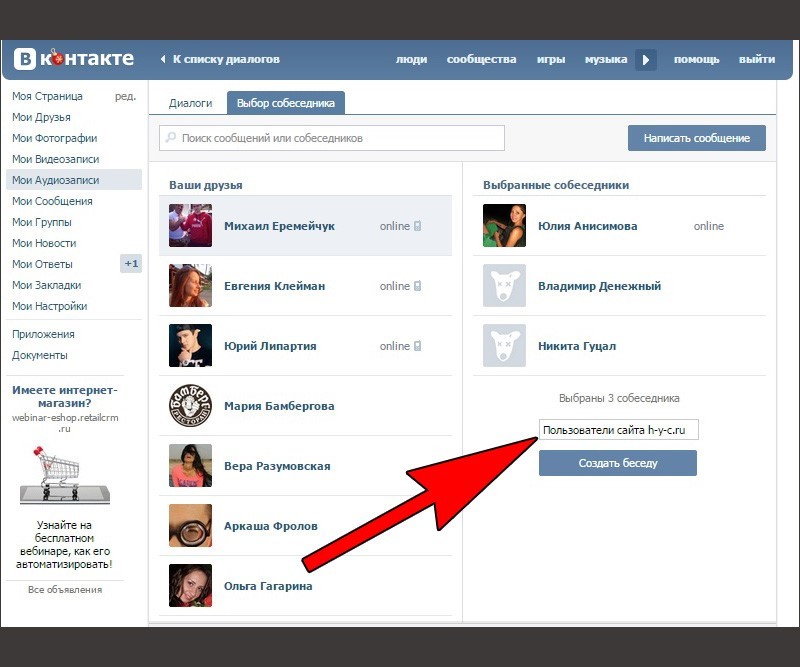
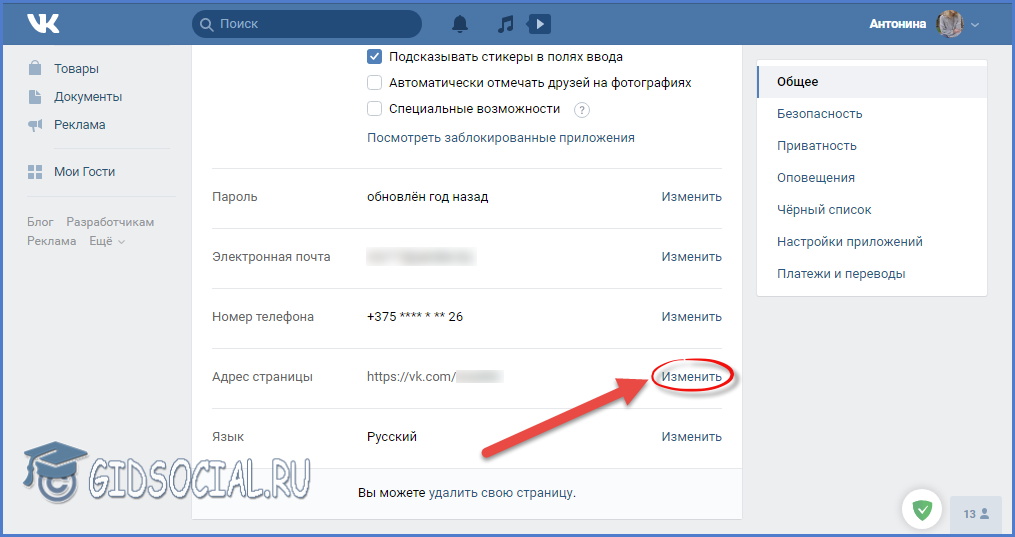 Готово!
Готово!
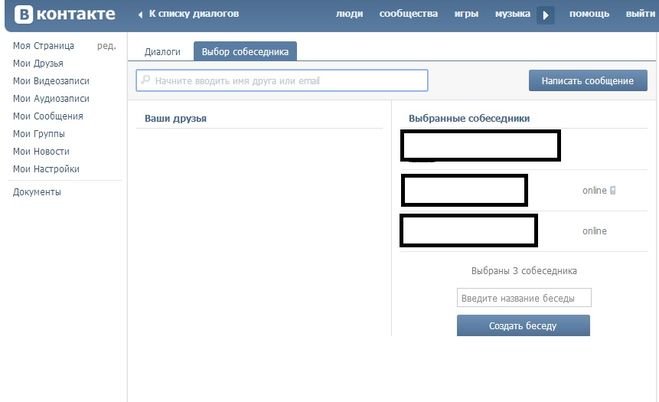

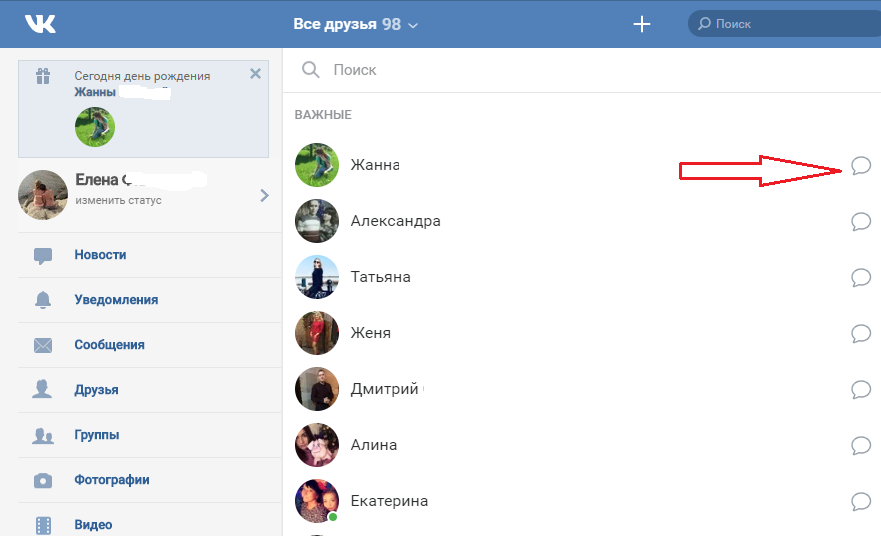
 Не отправилось? Значит проблема в вашем интернете. Сбросьте настройки роутера.
Не отправилось? Значит проблема в вашем интернете. Сбросьте настройки роутера.

 com/im?sel=**********
com/im?sel=**********

